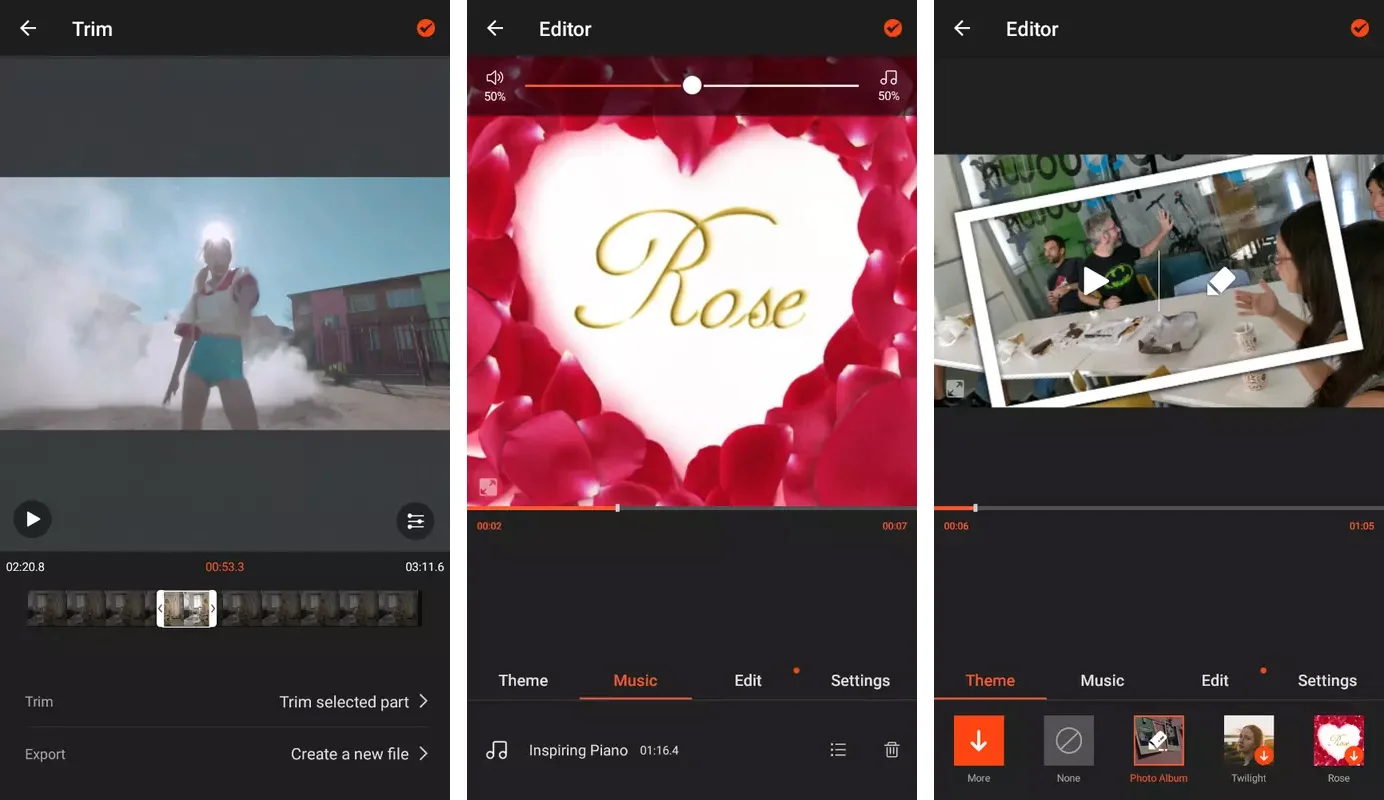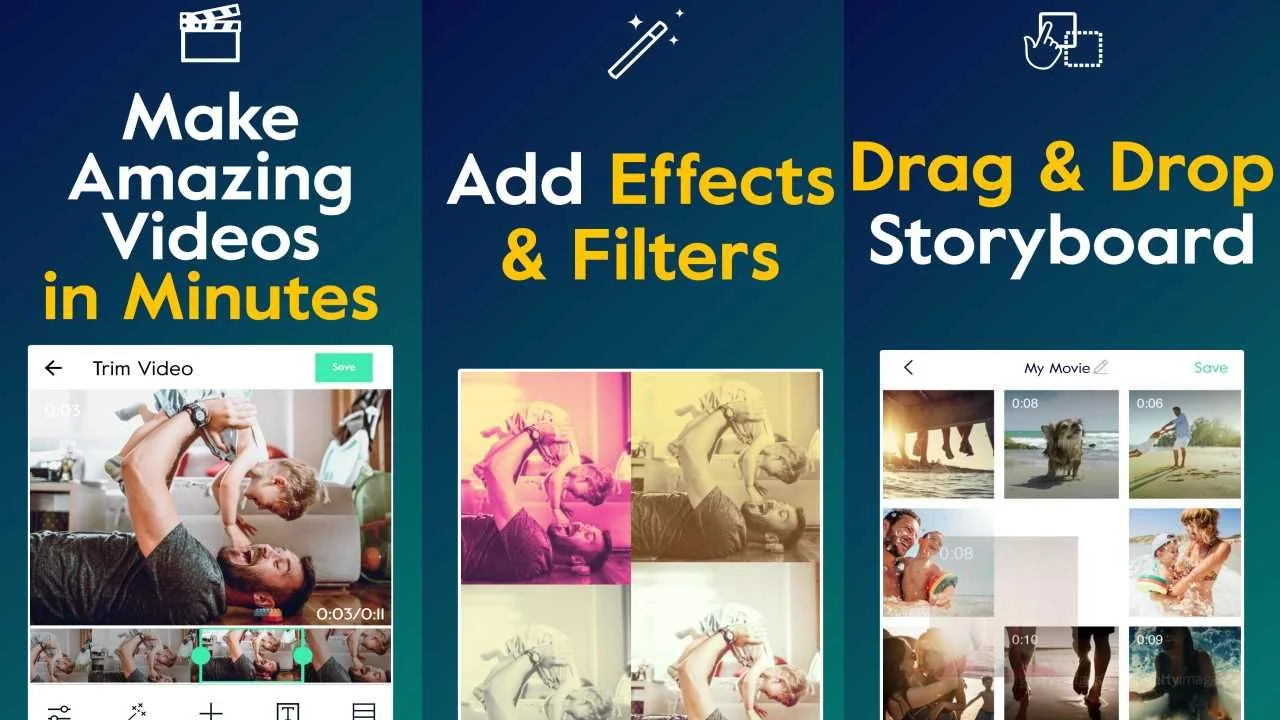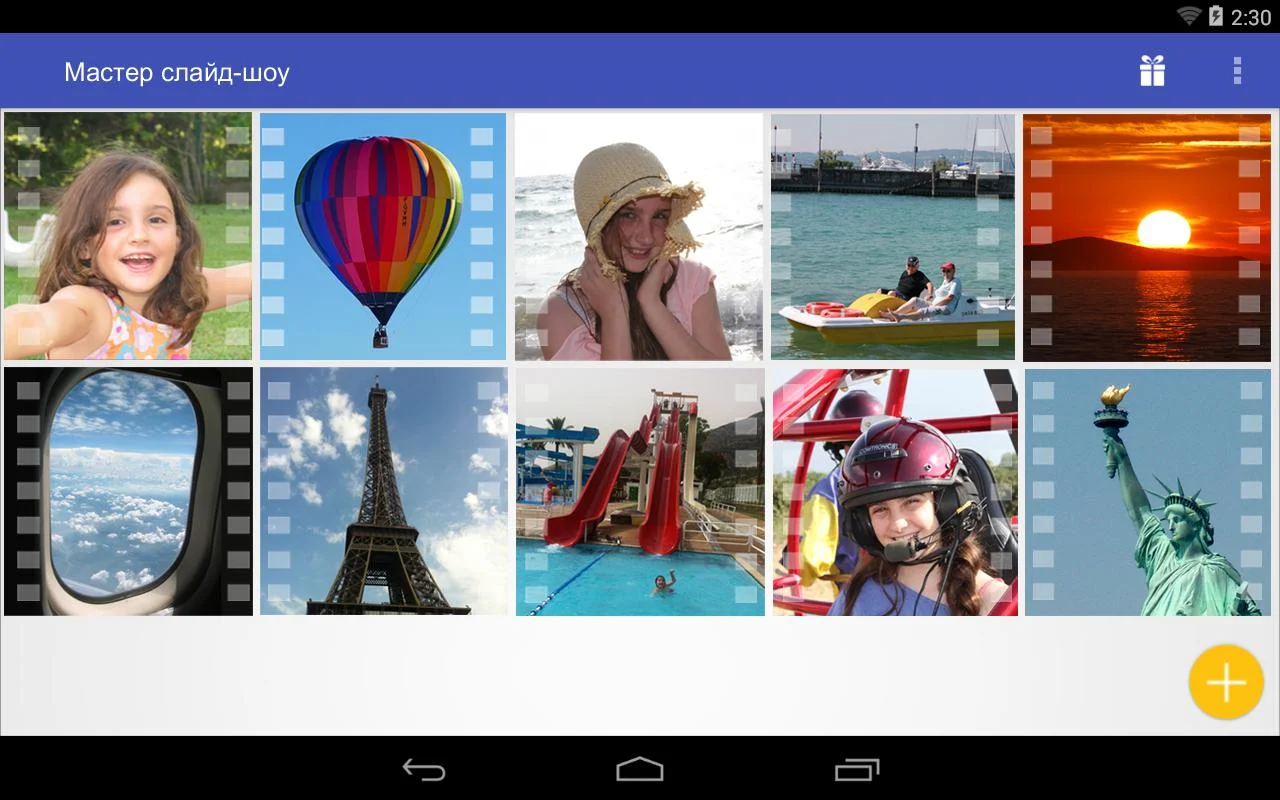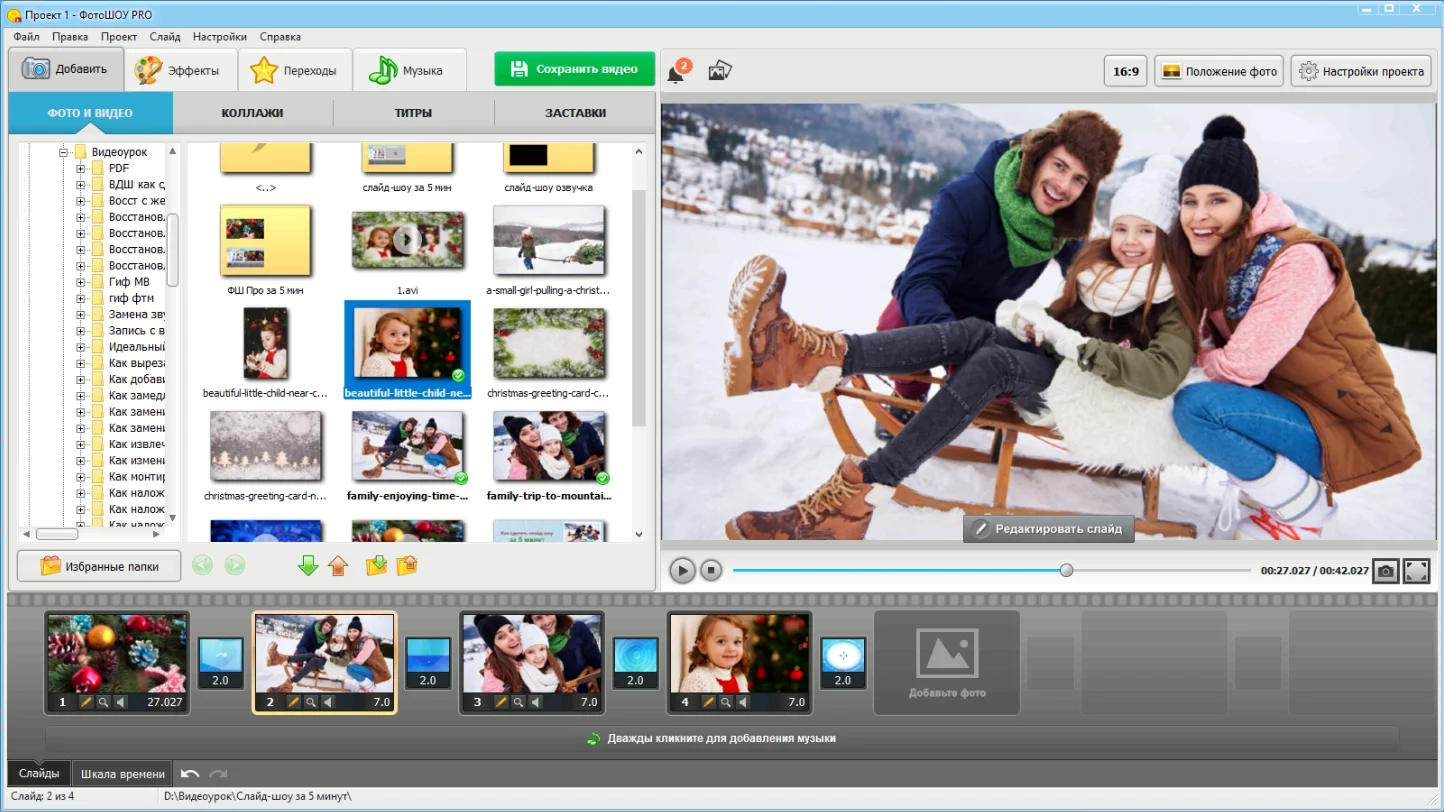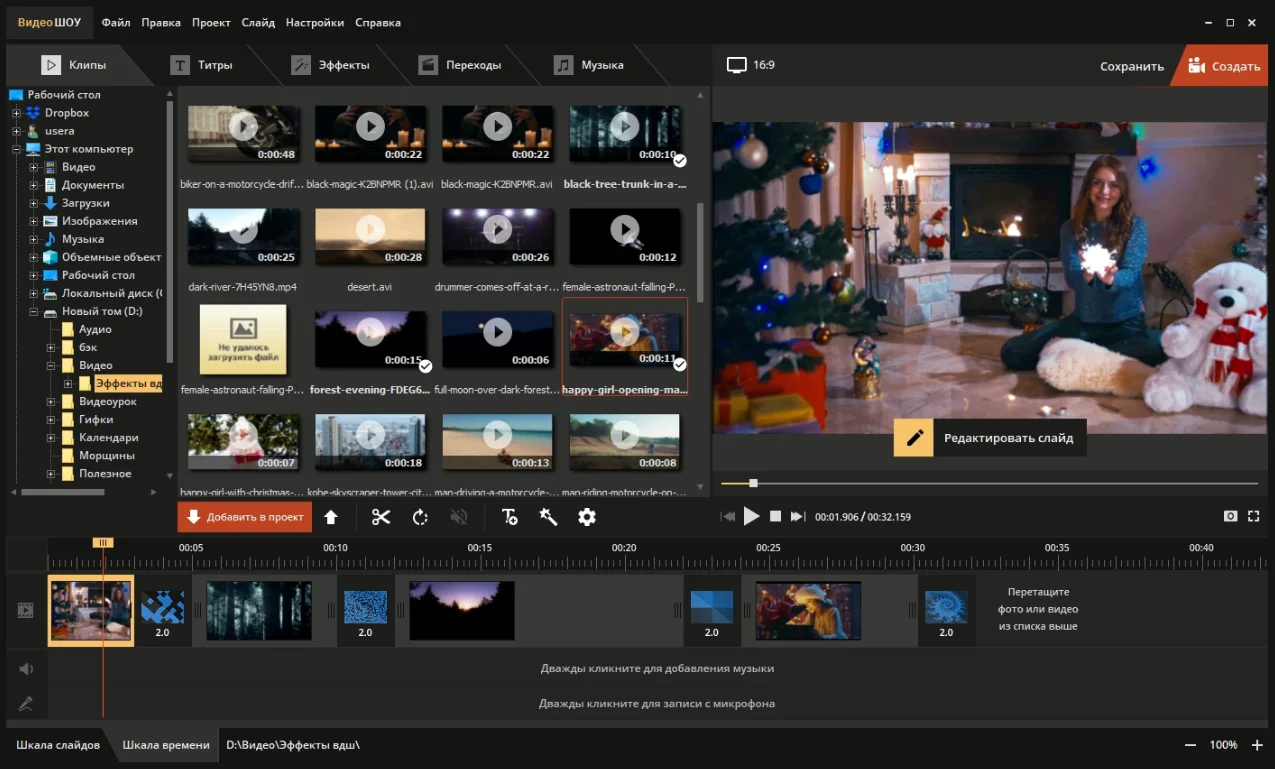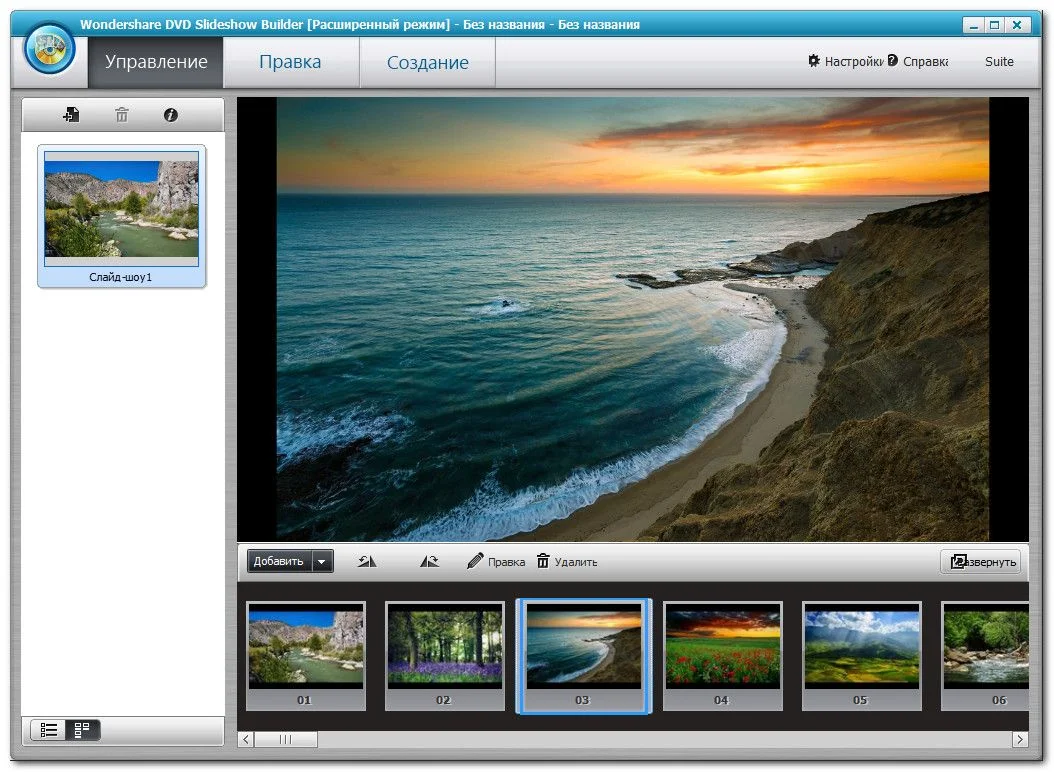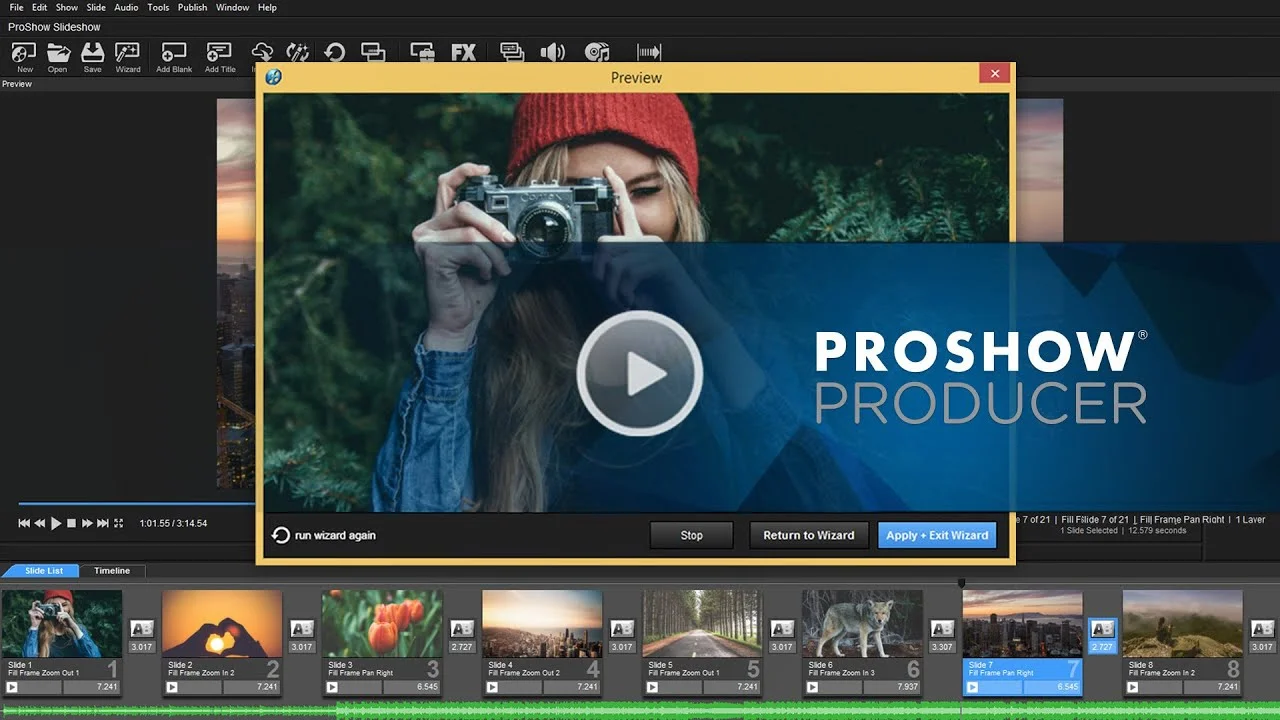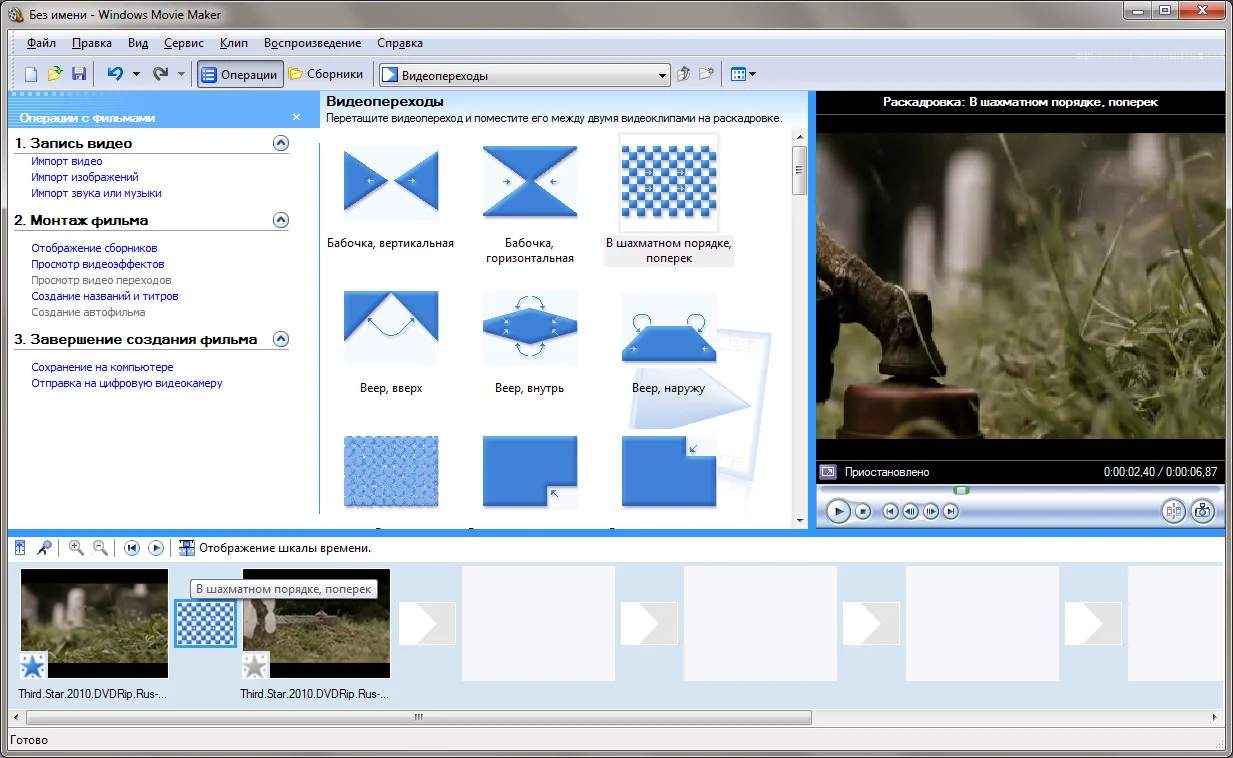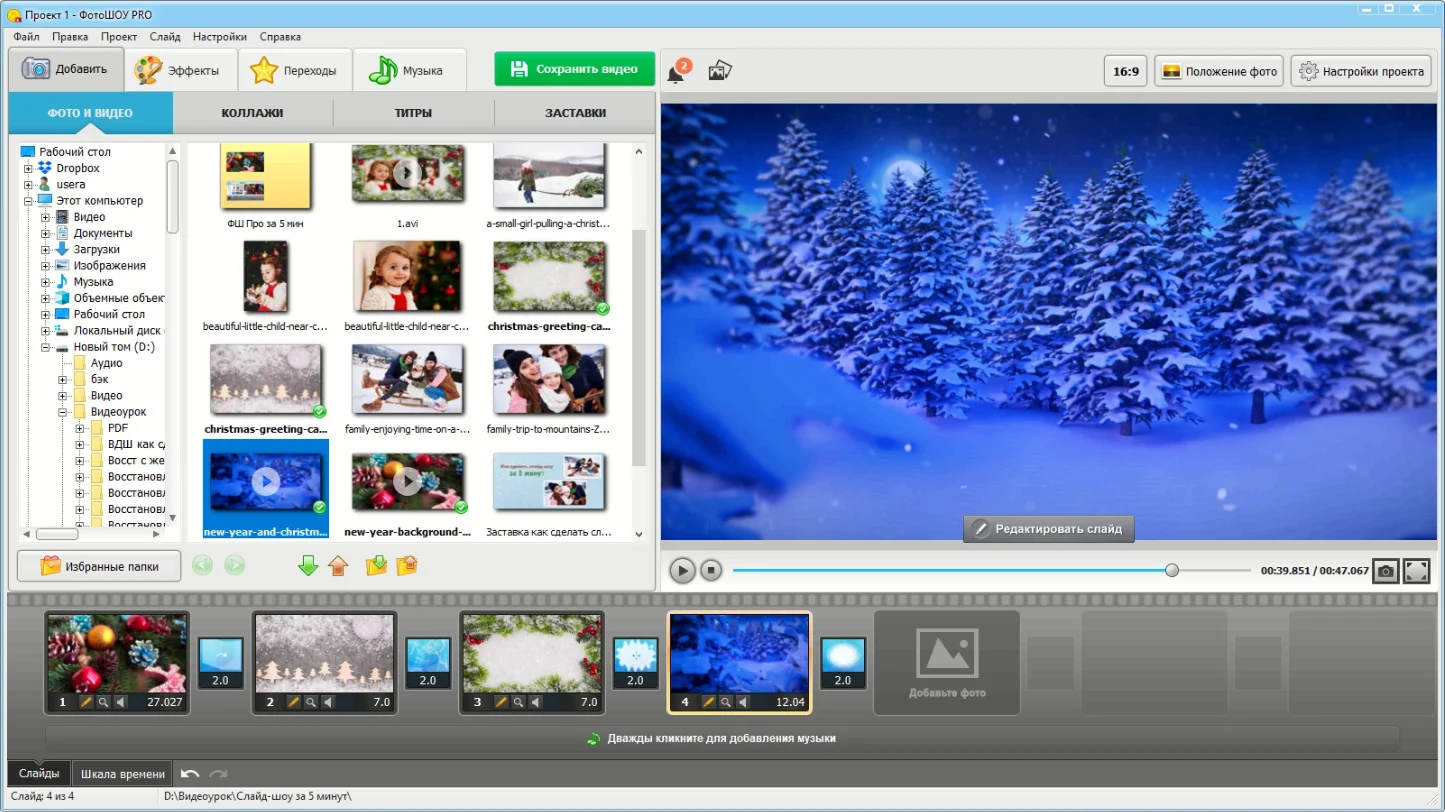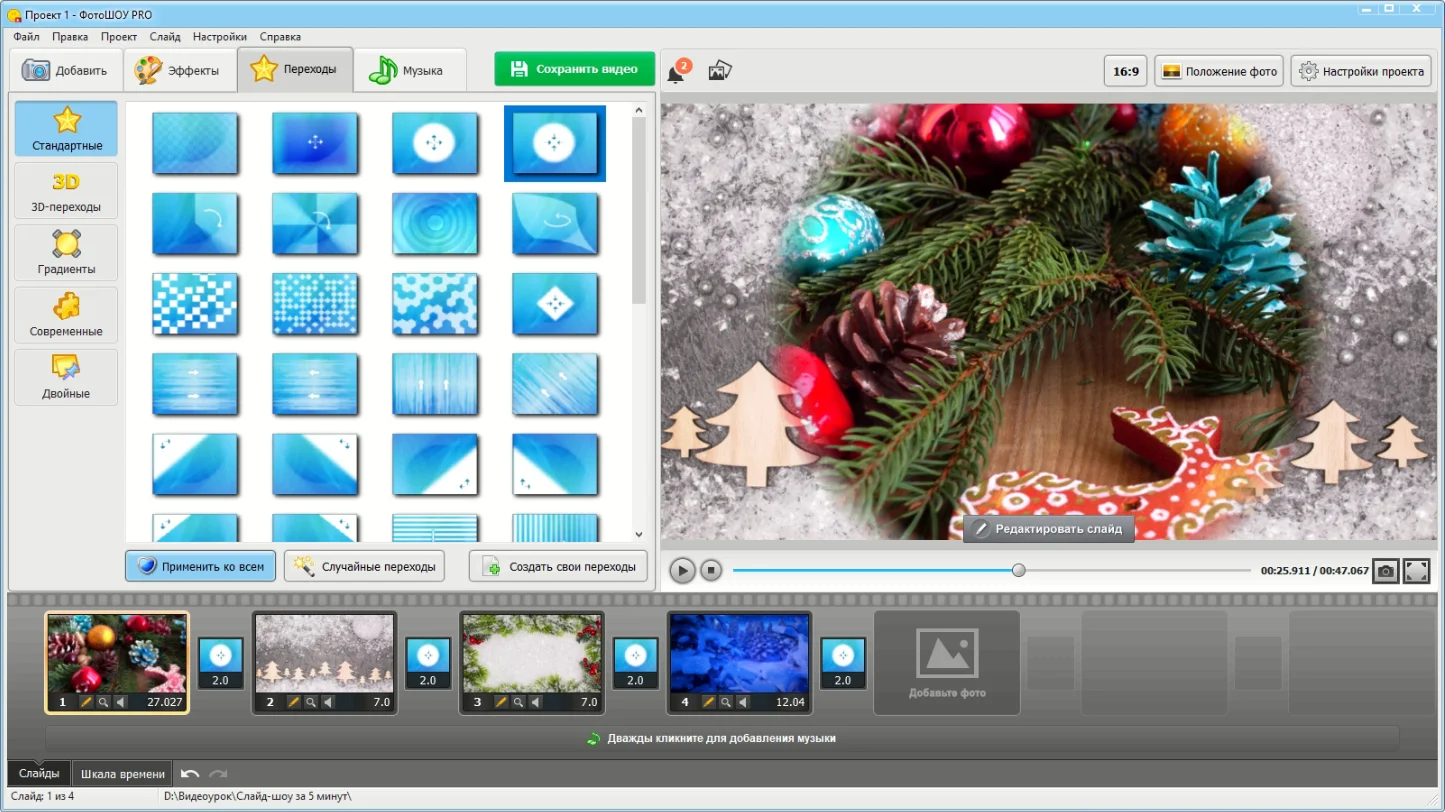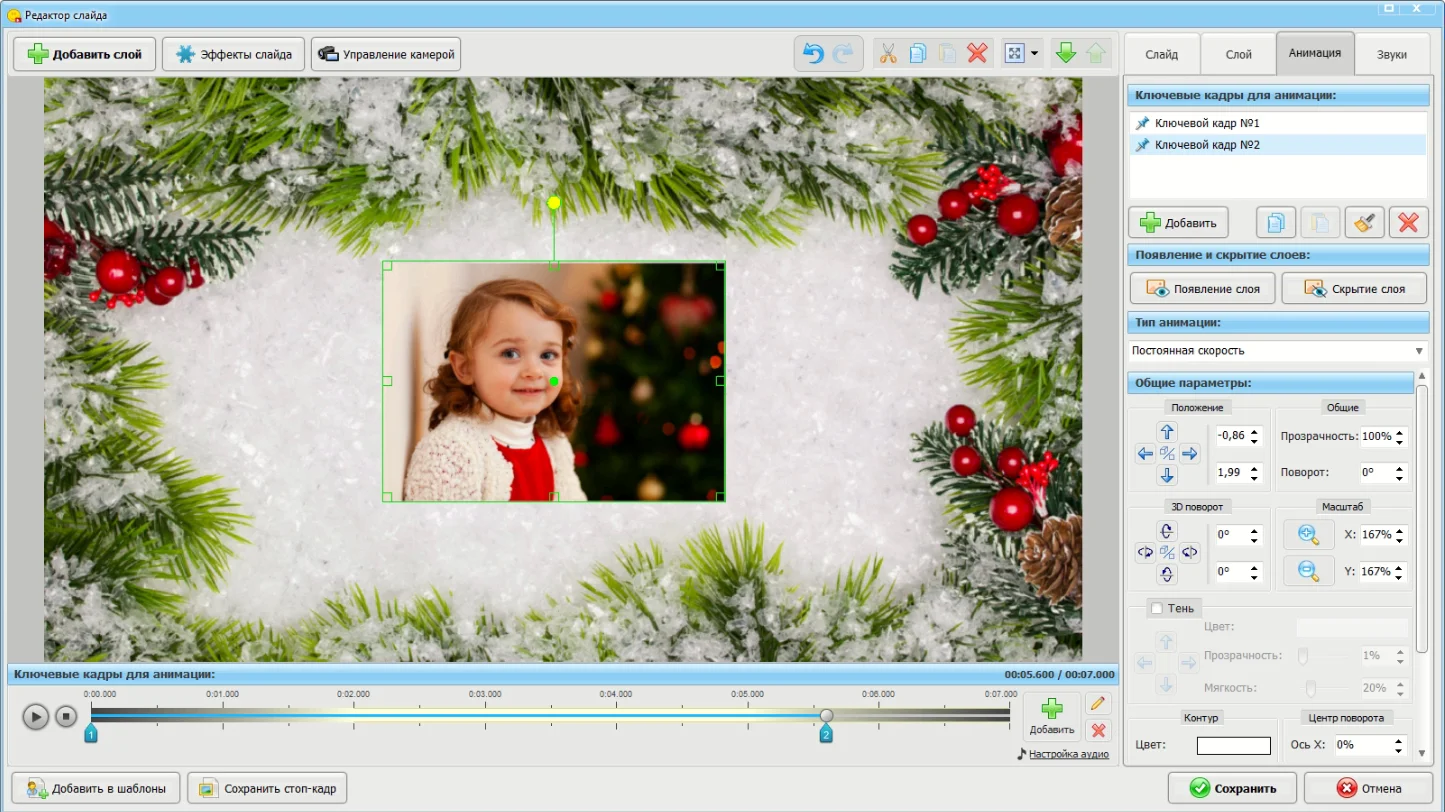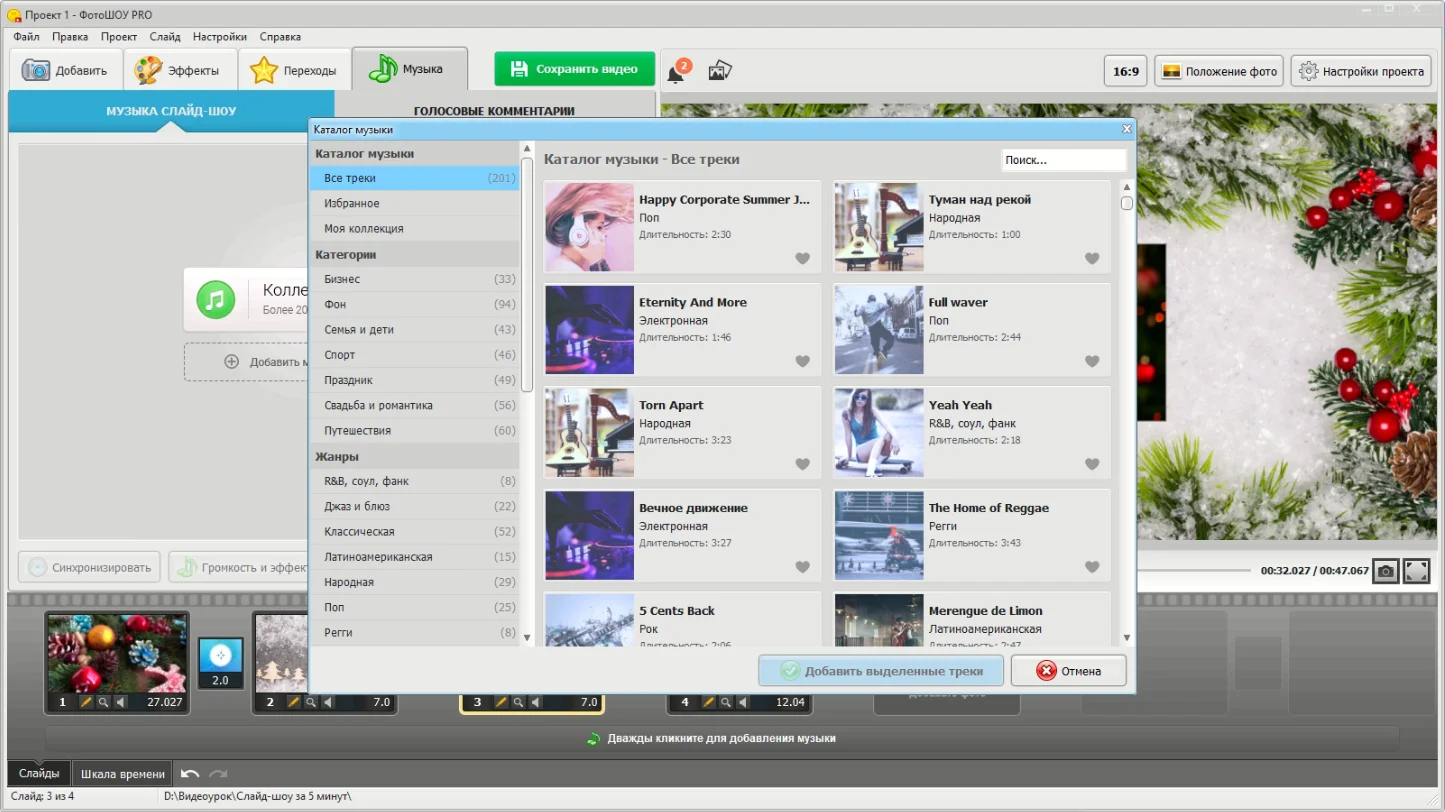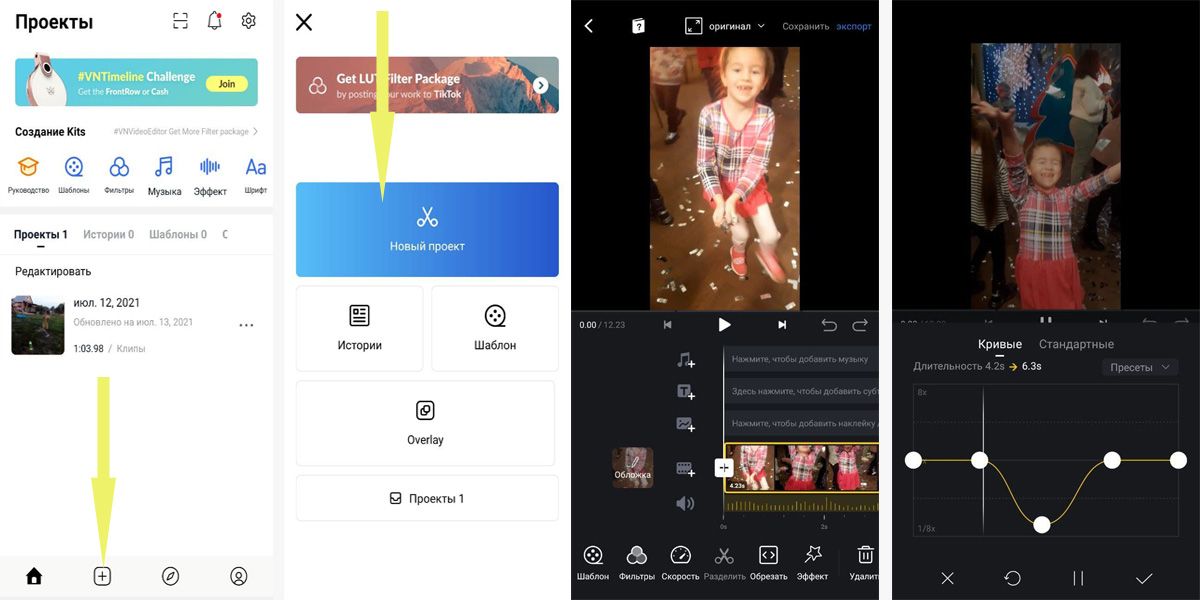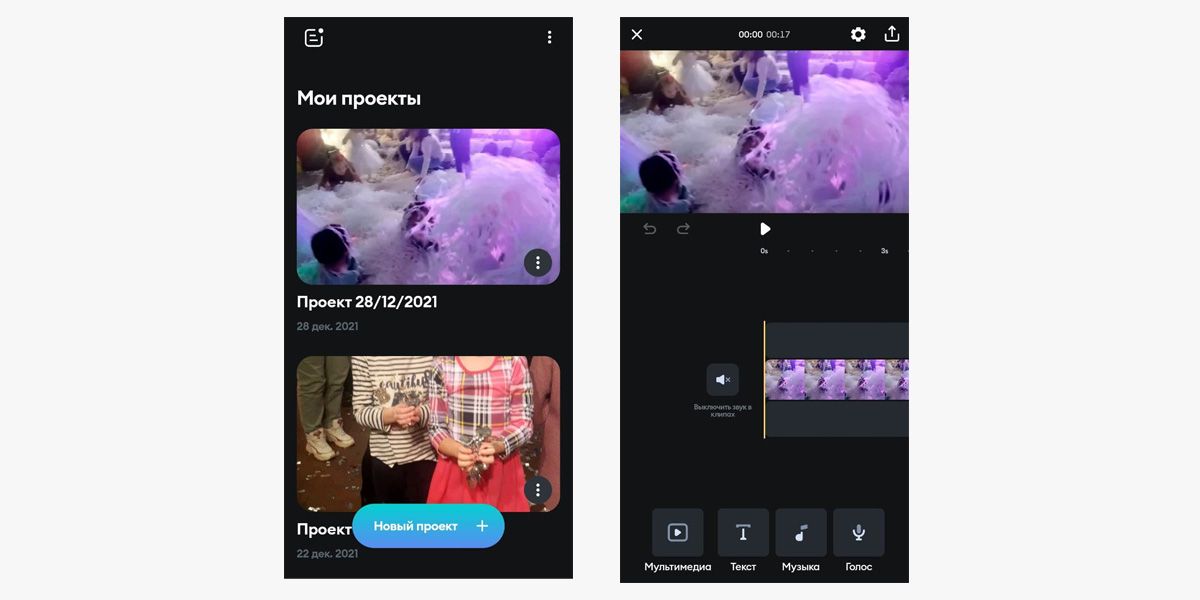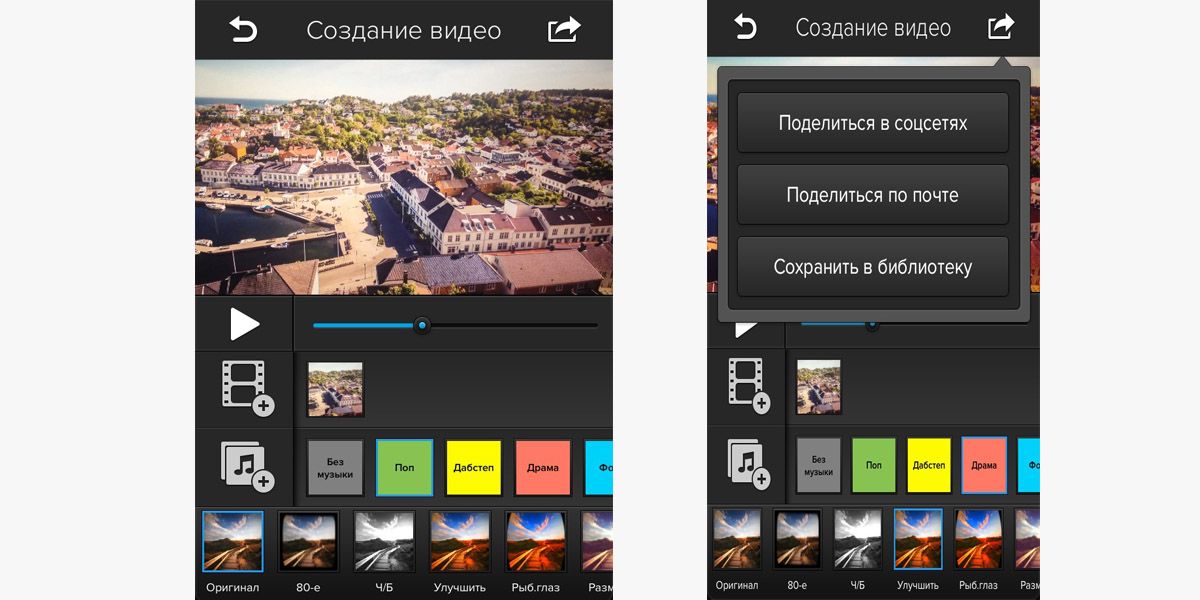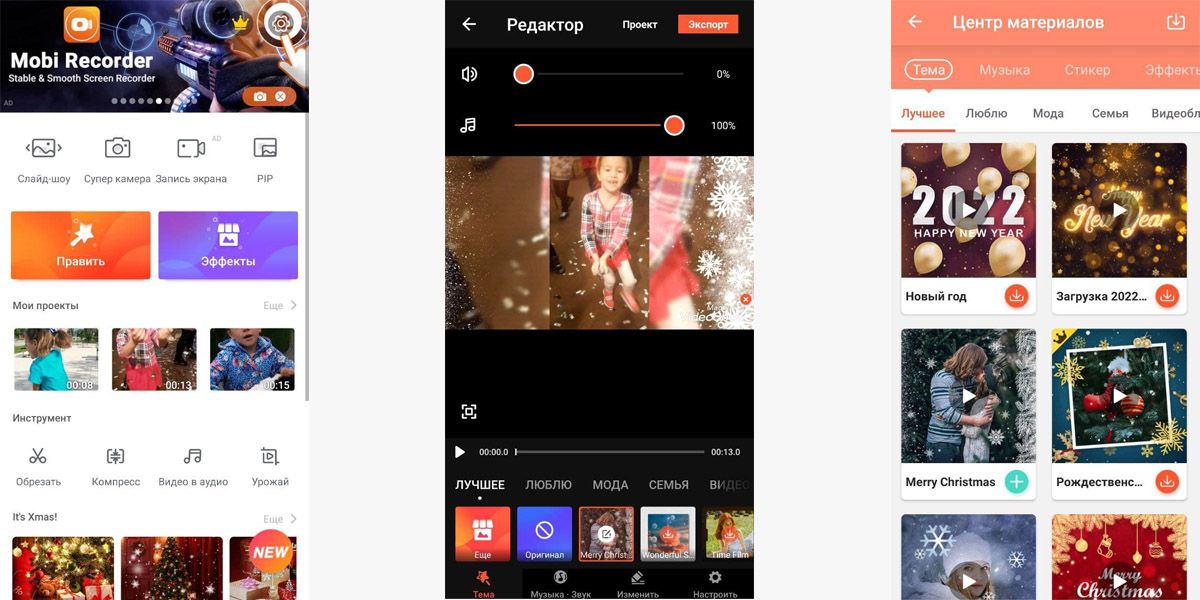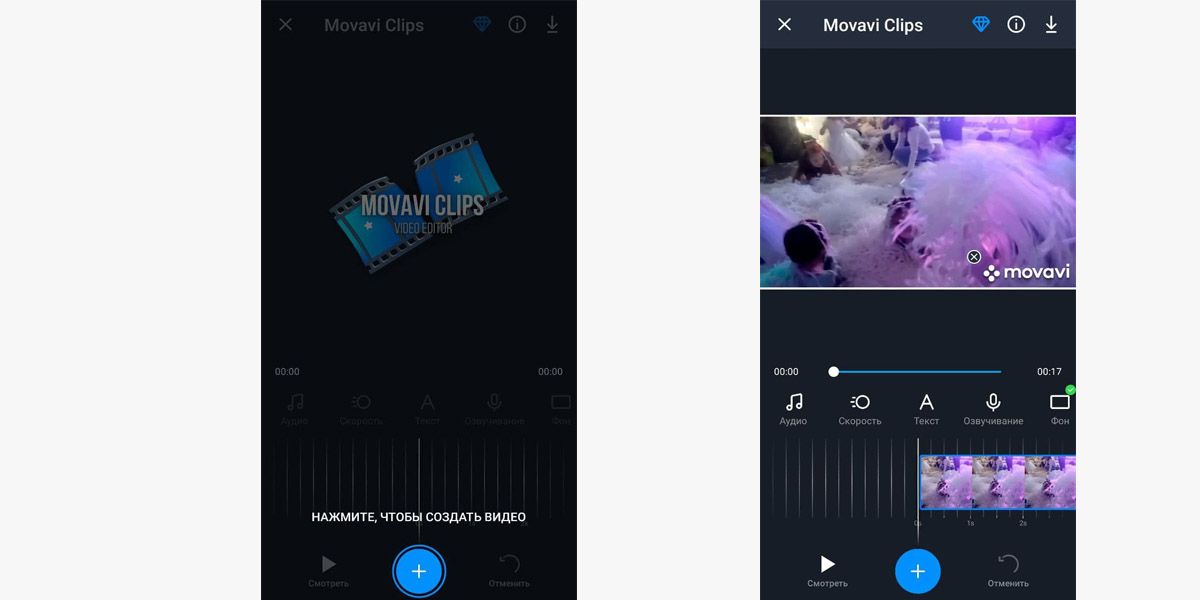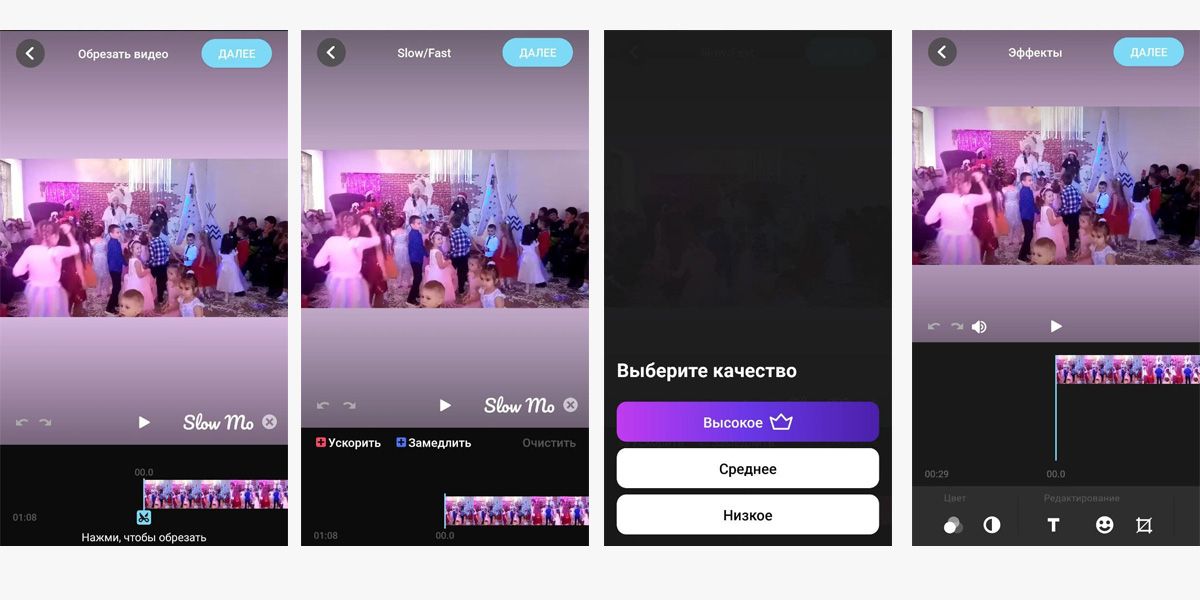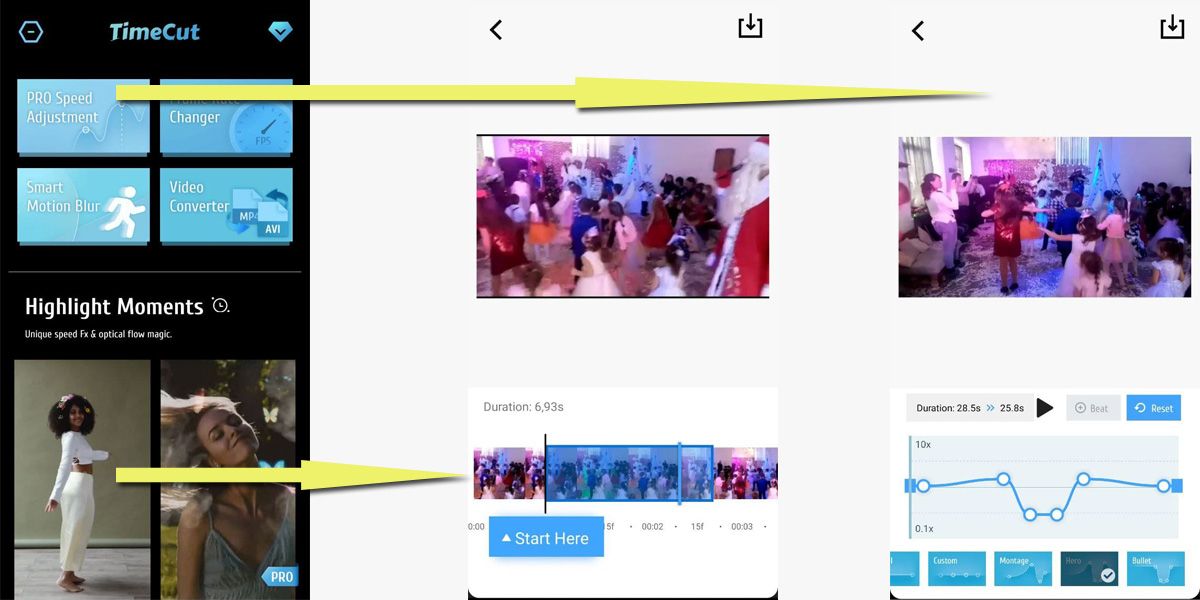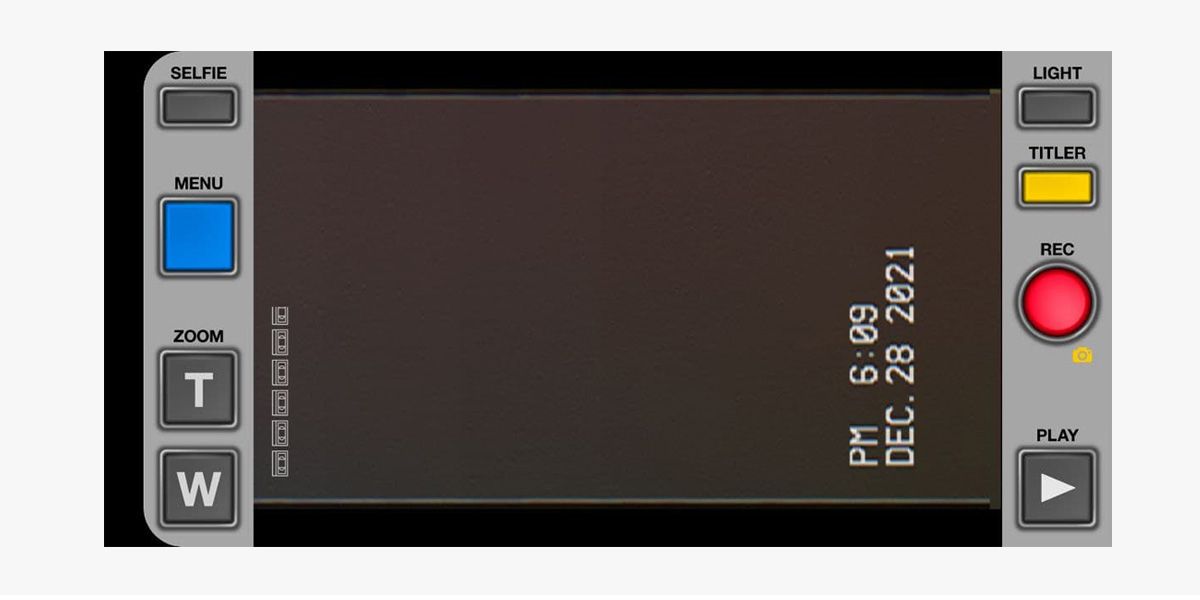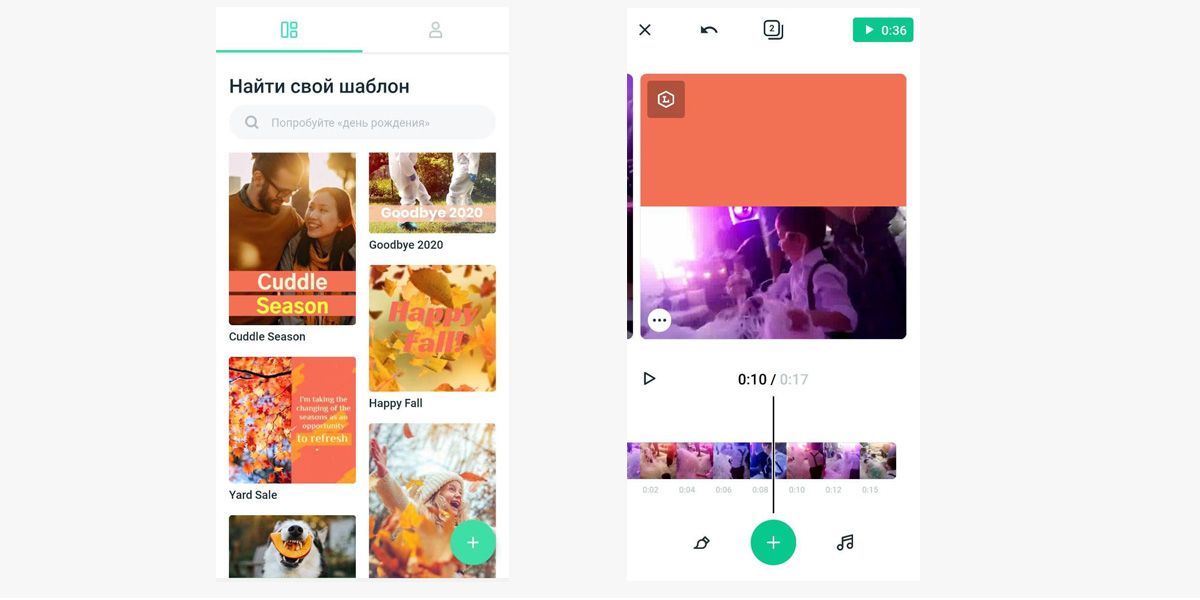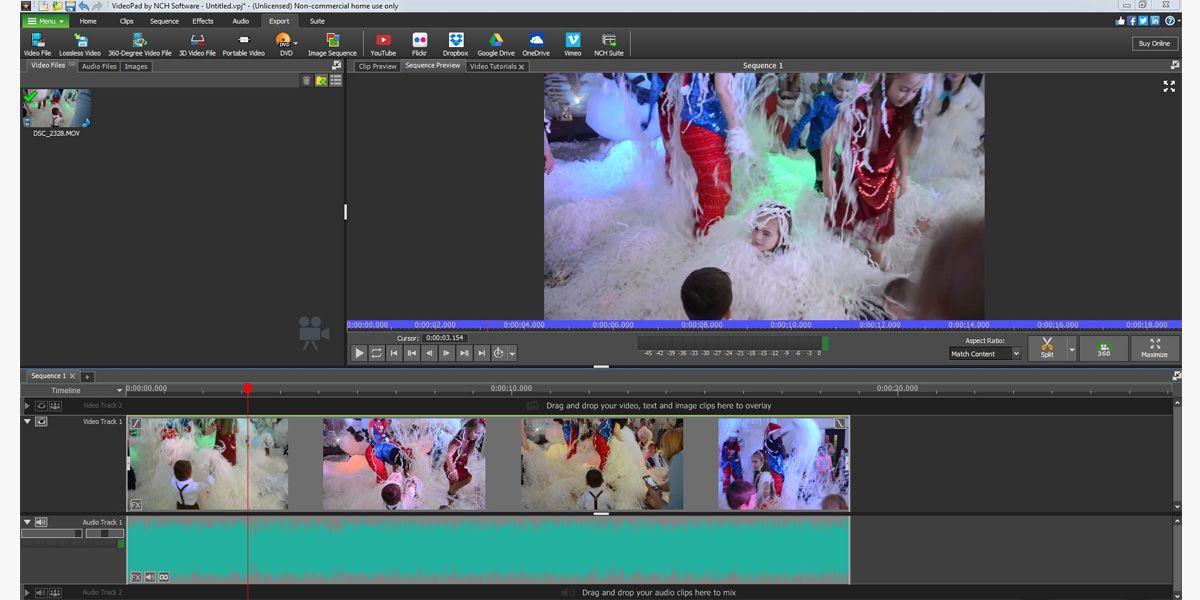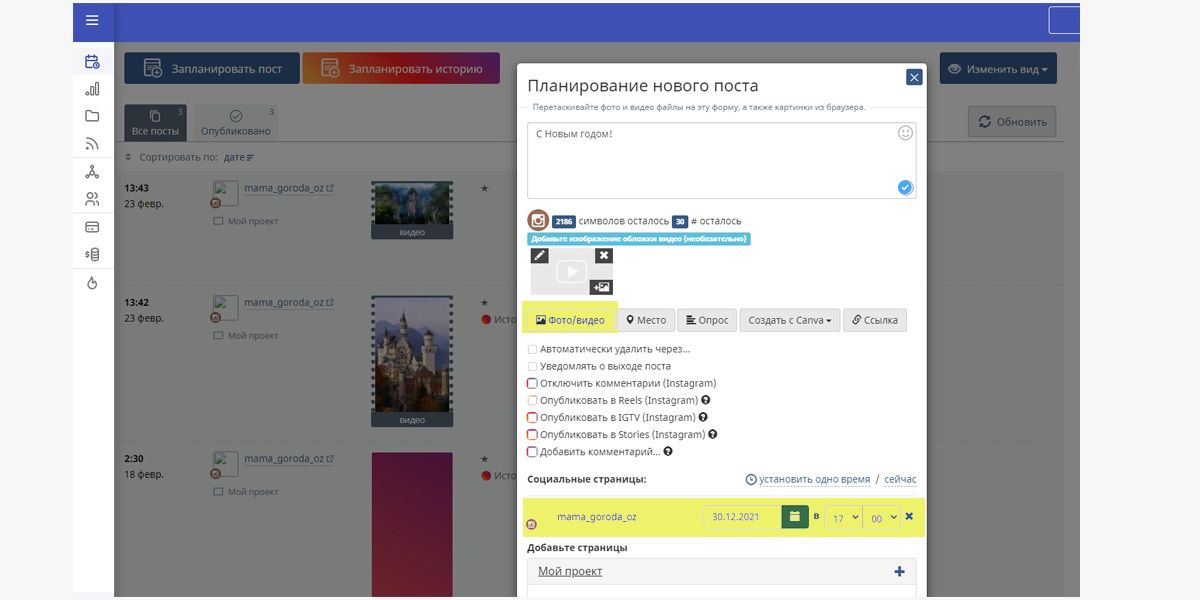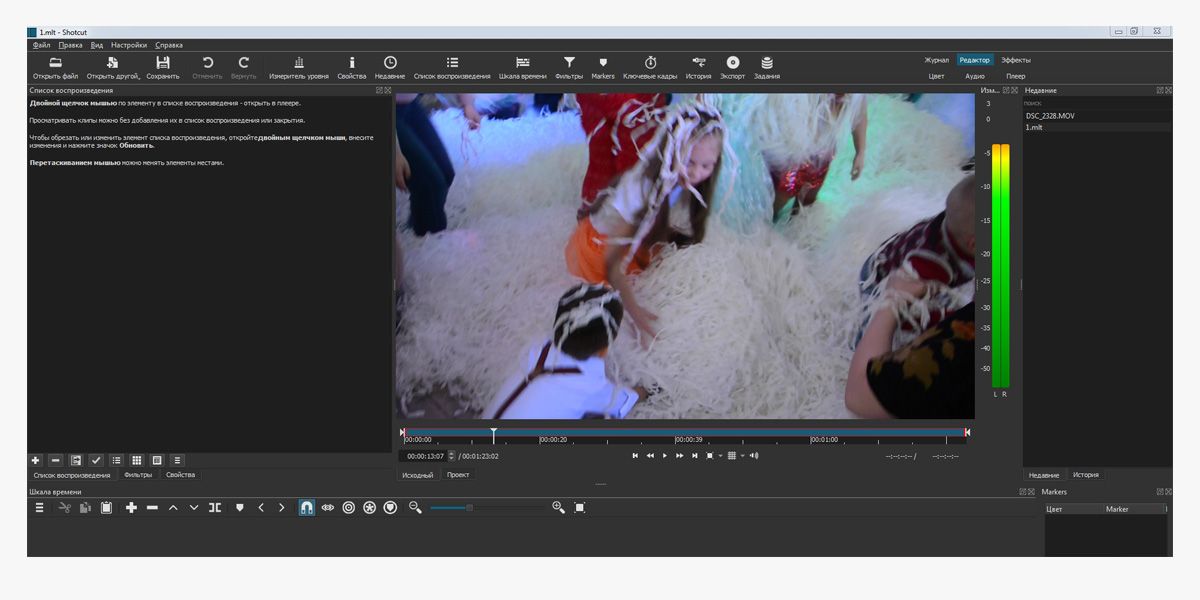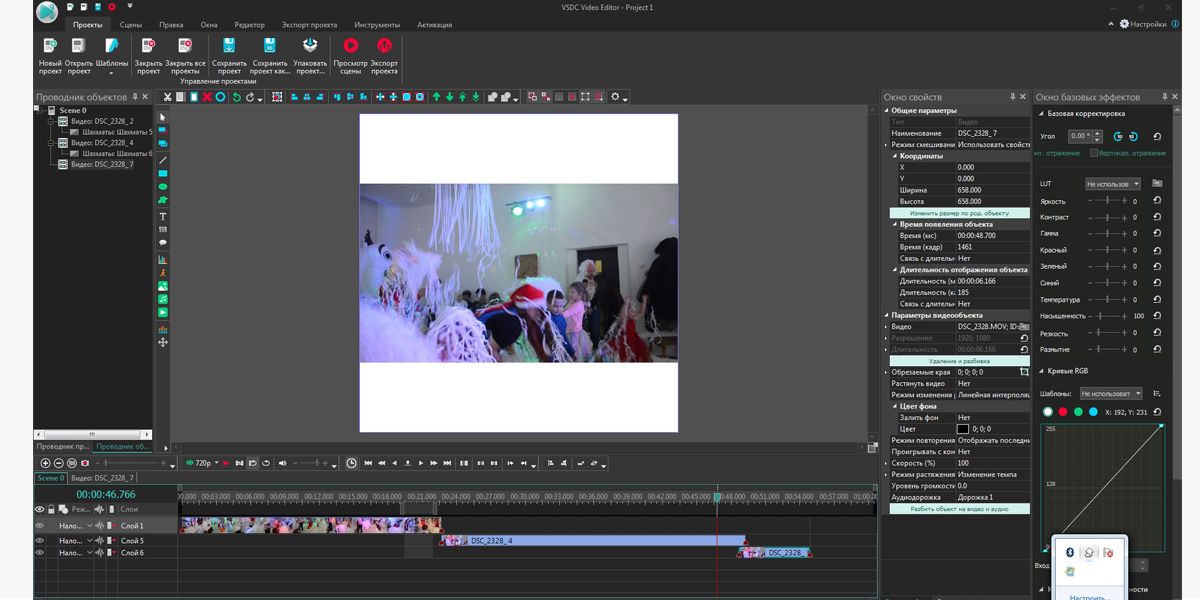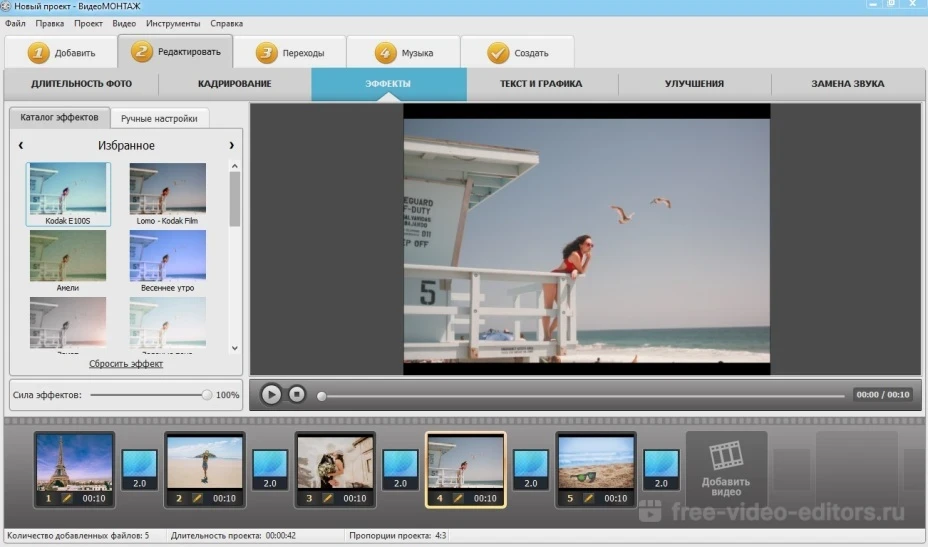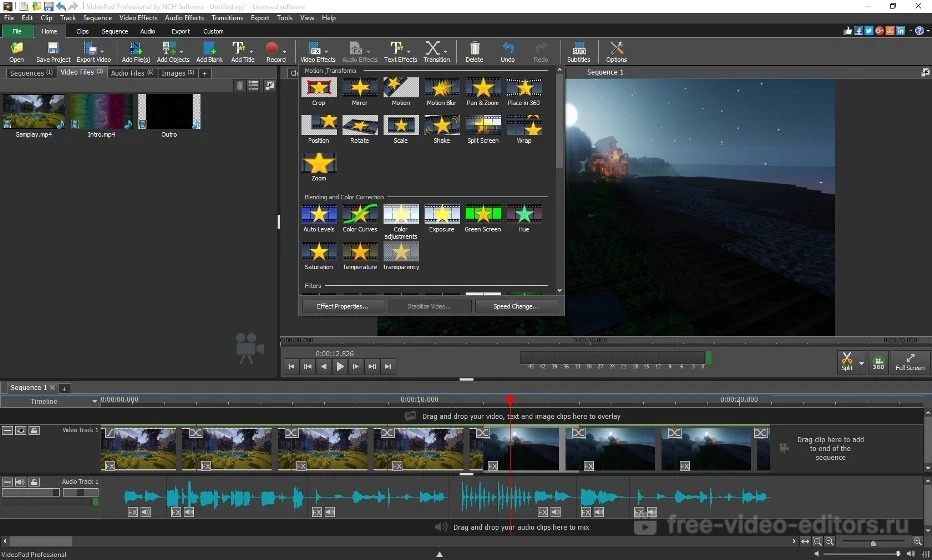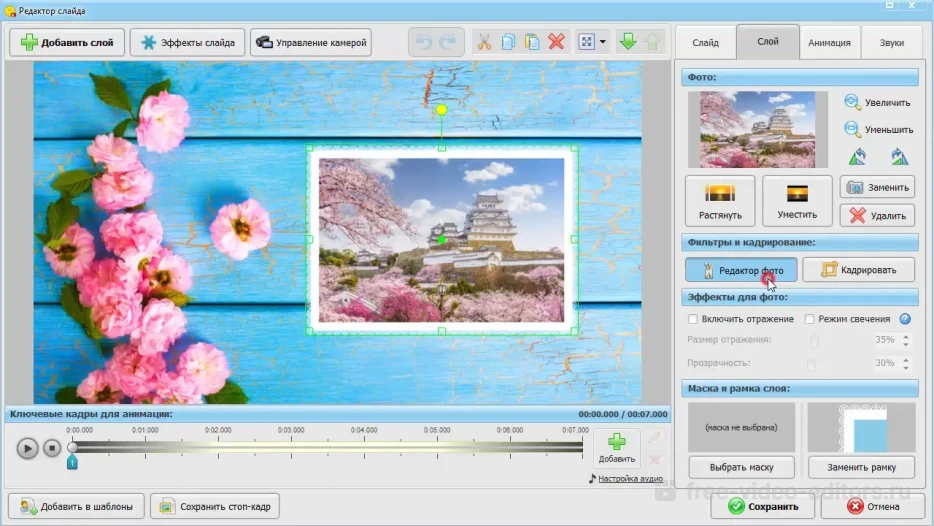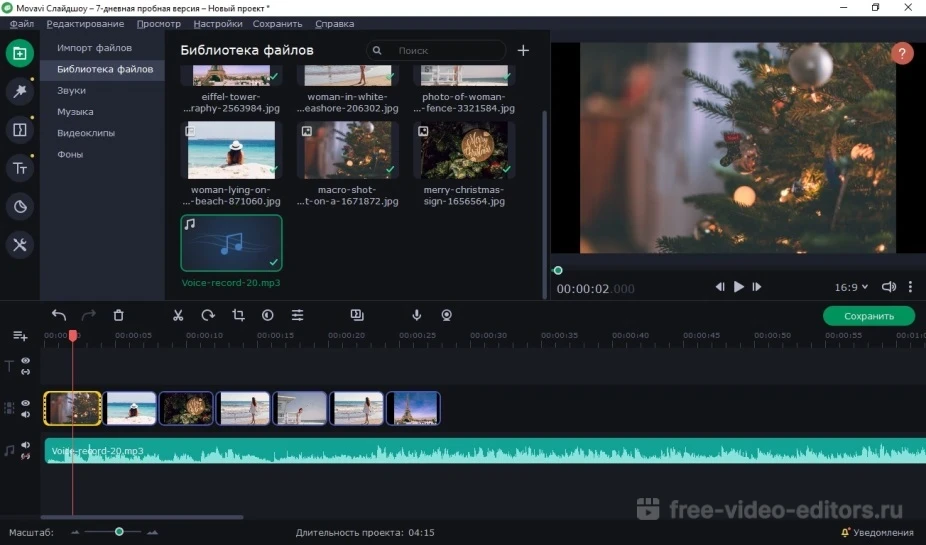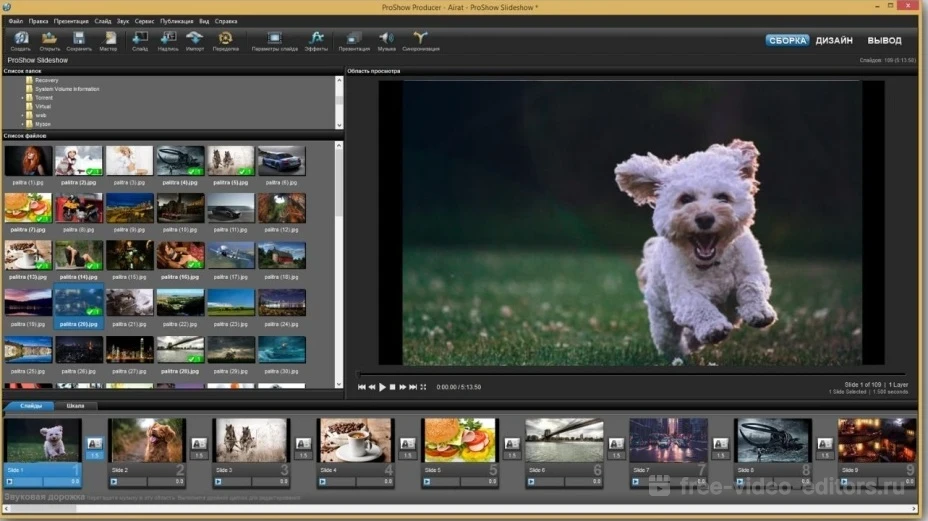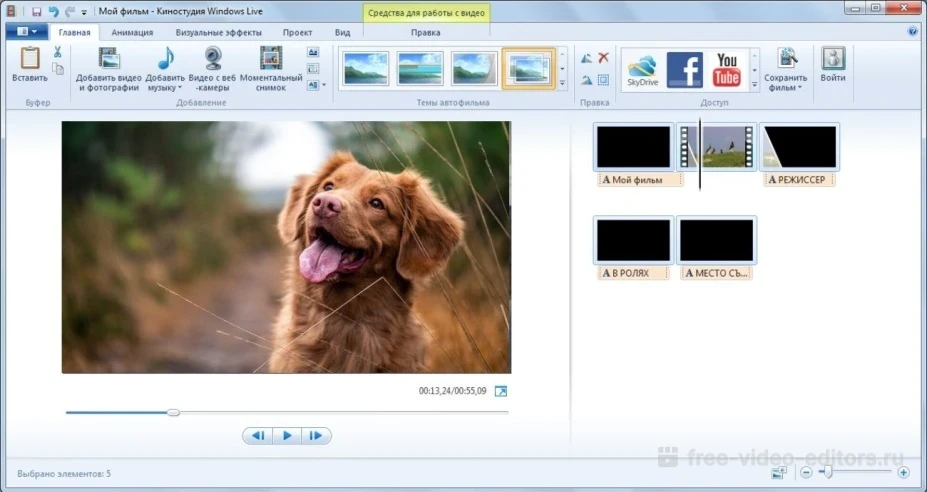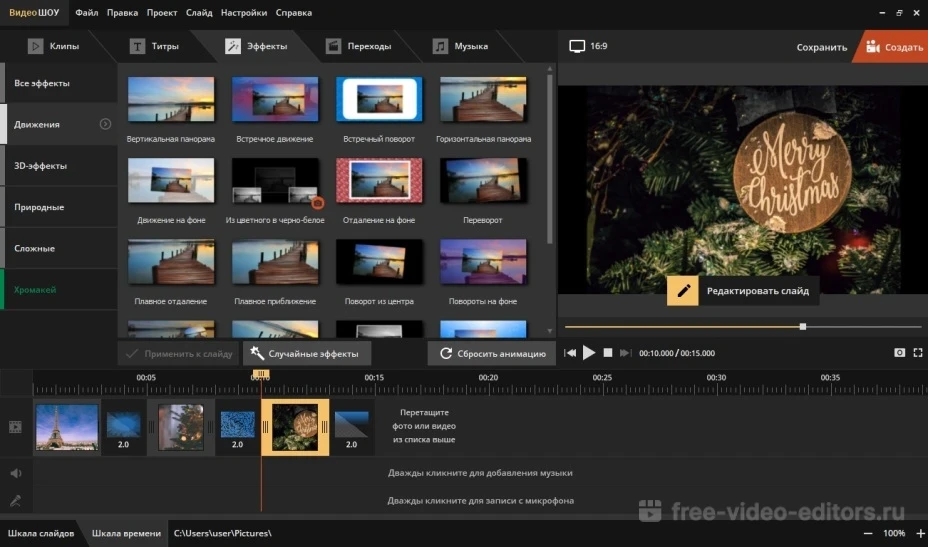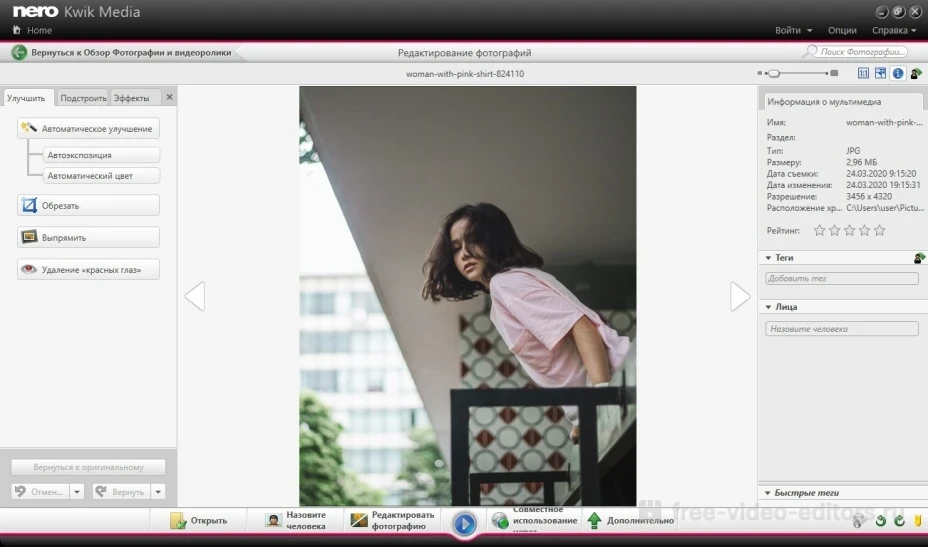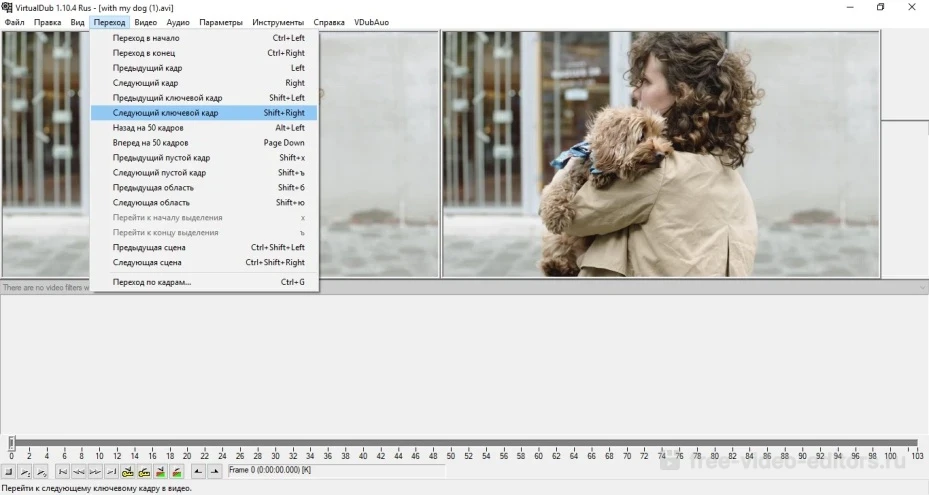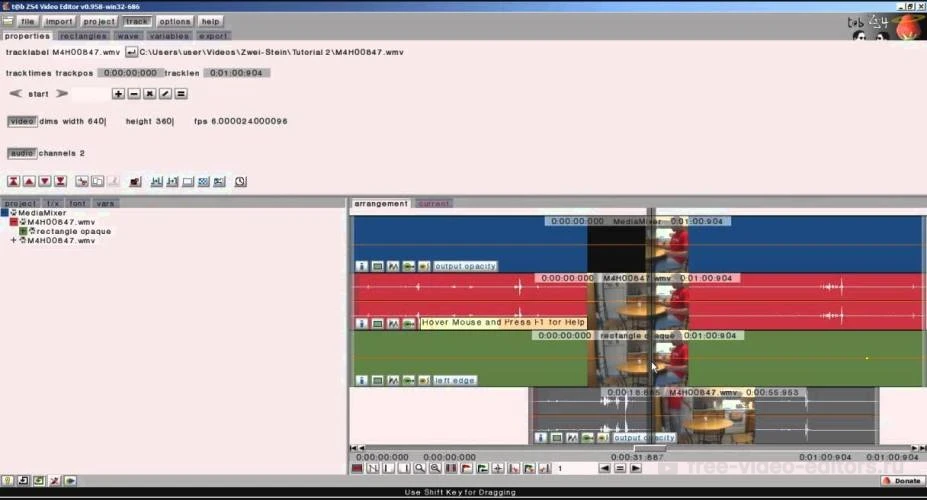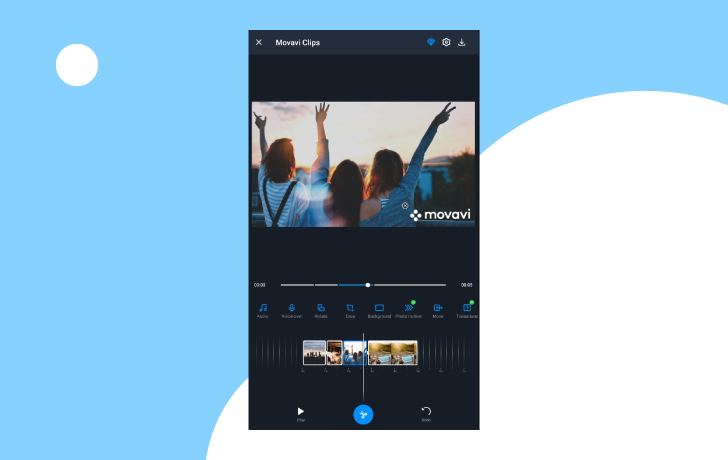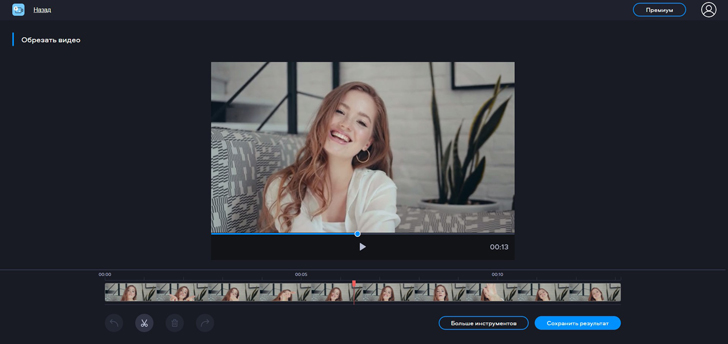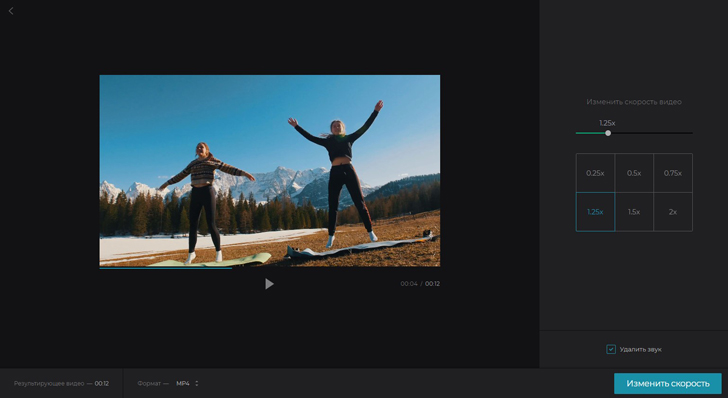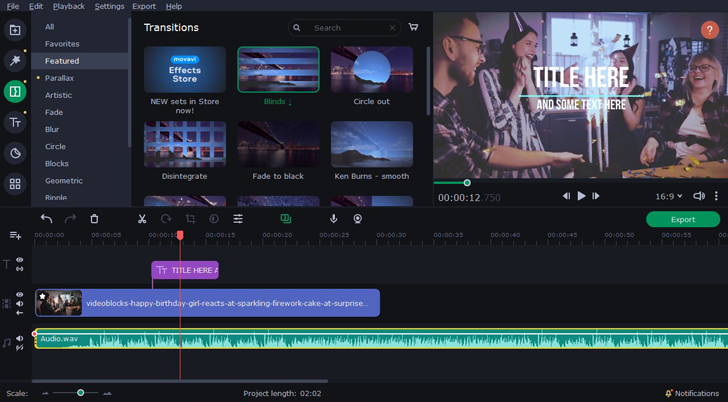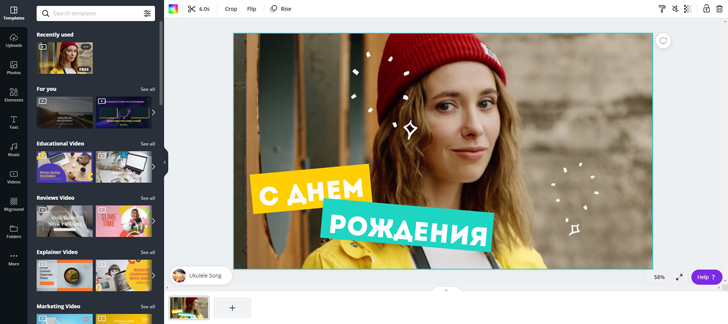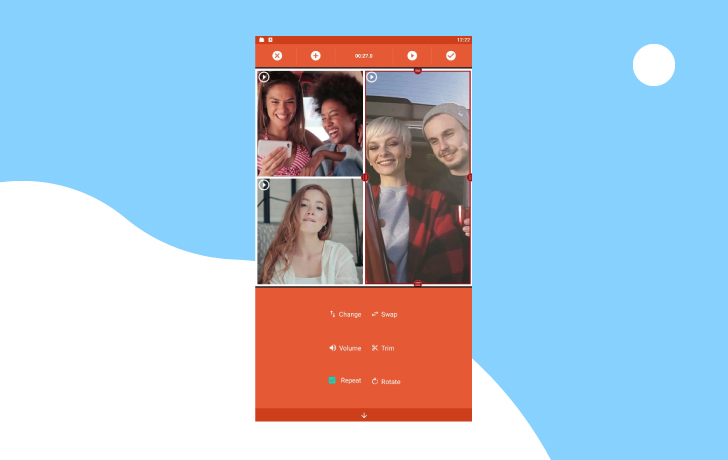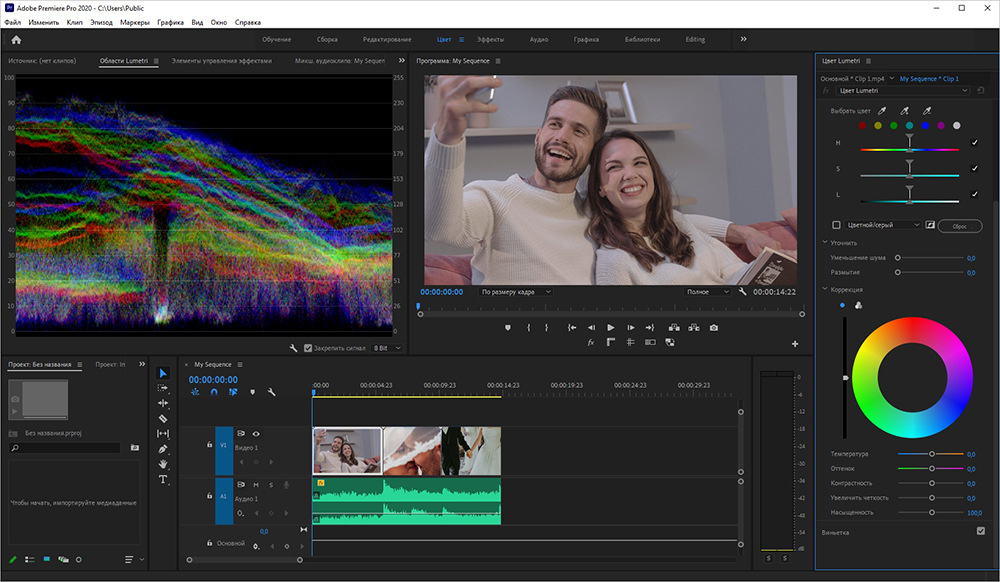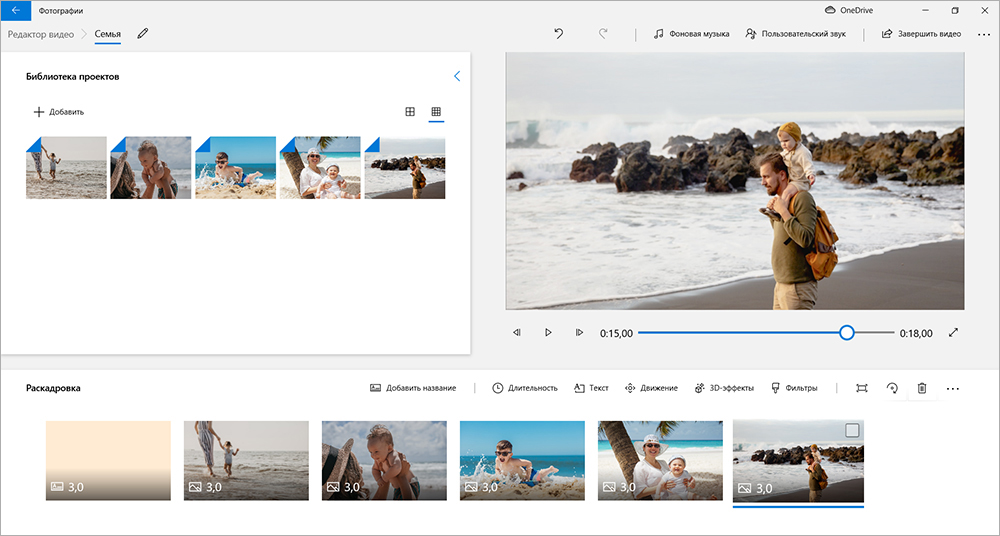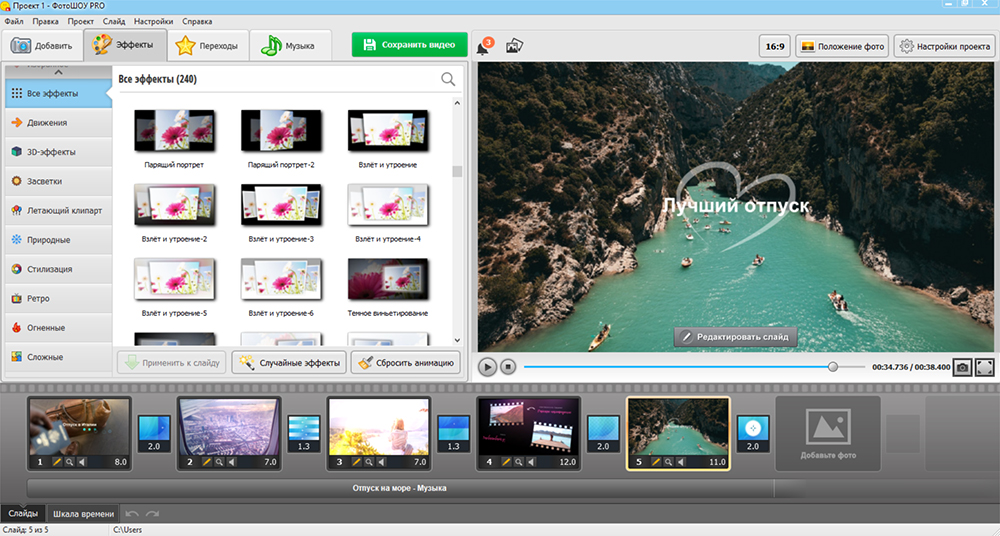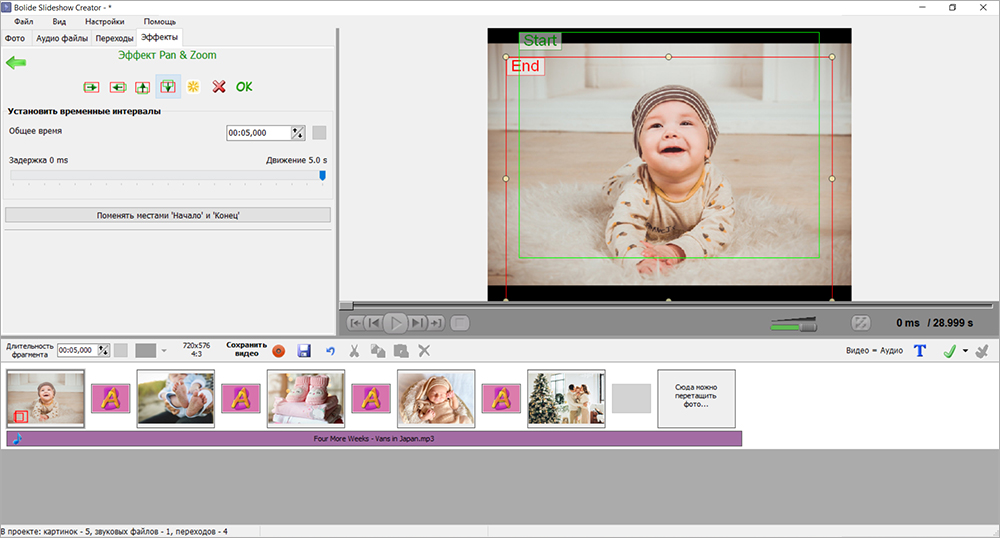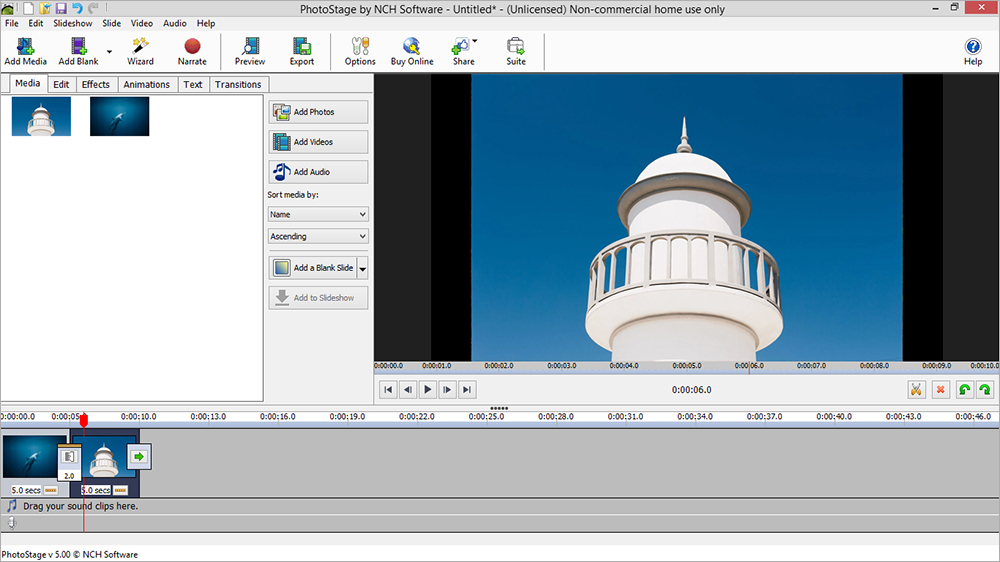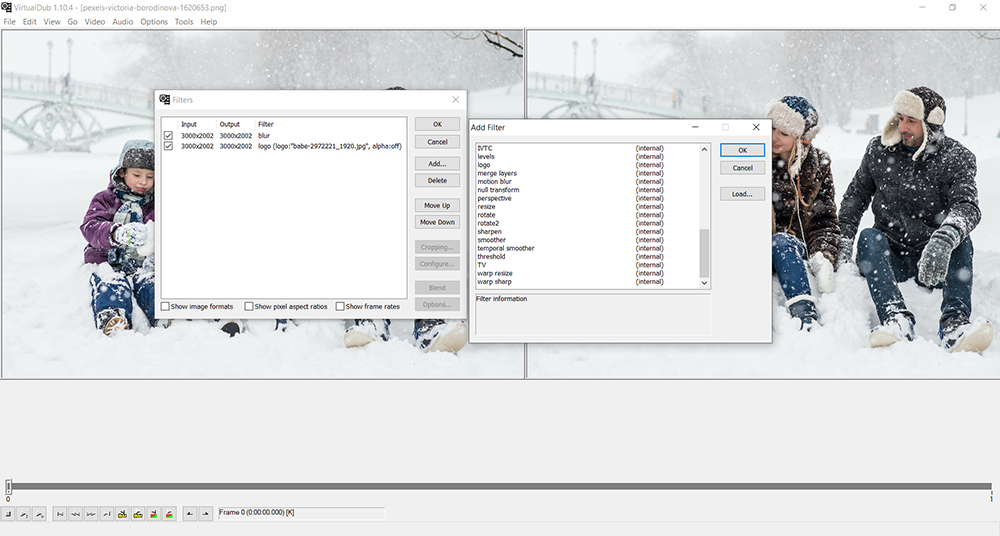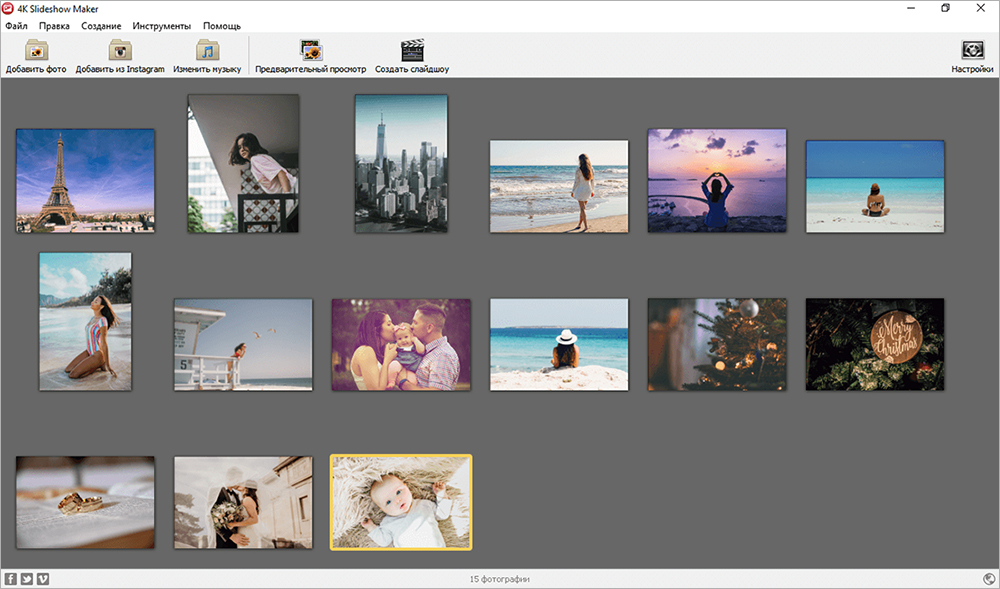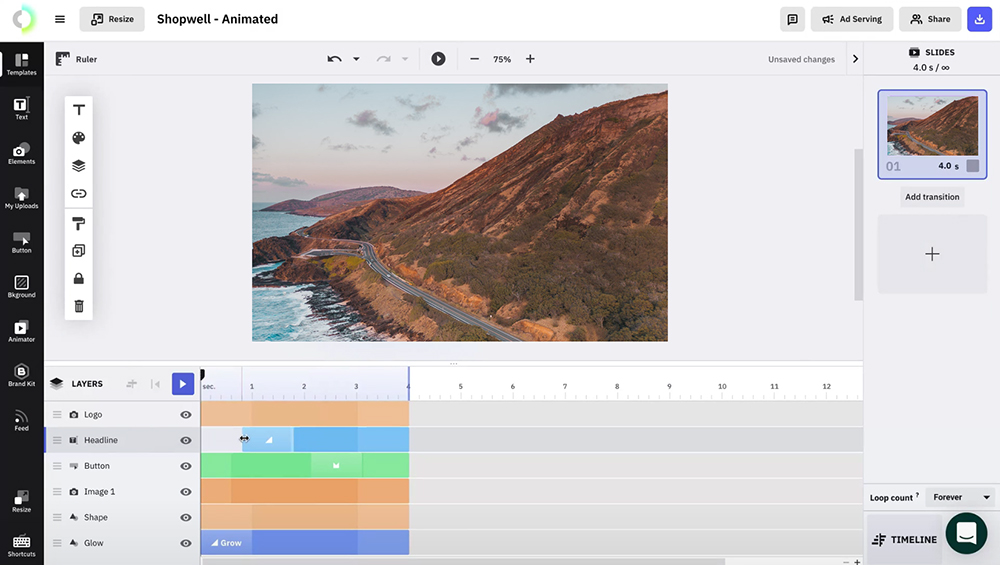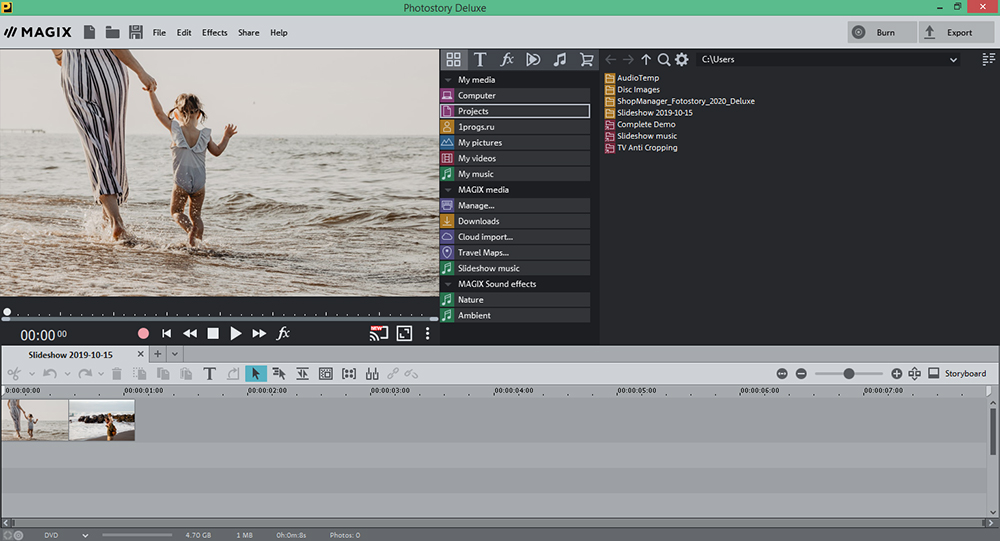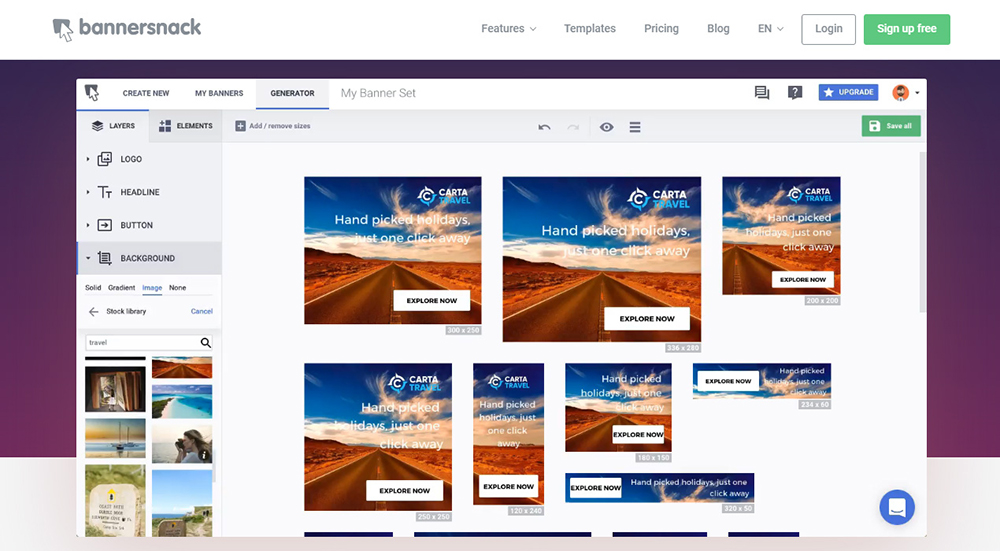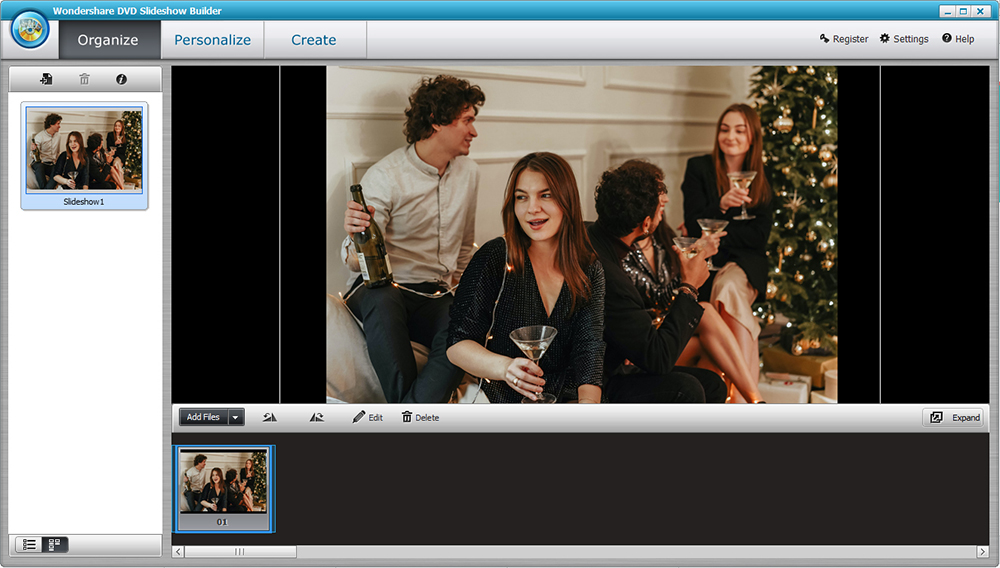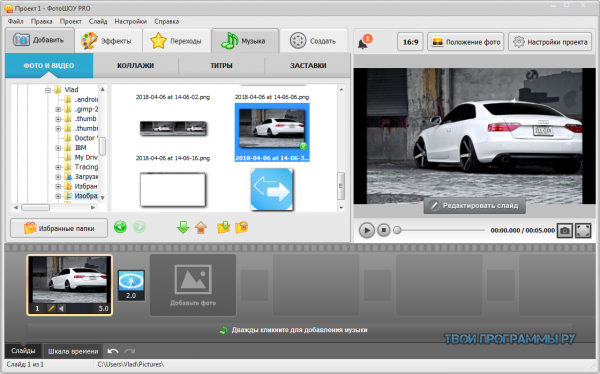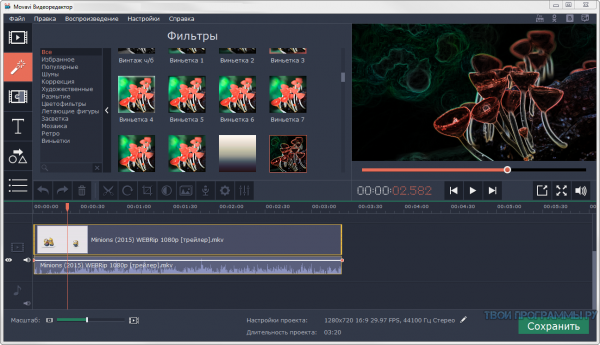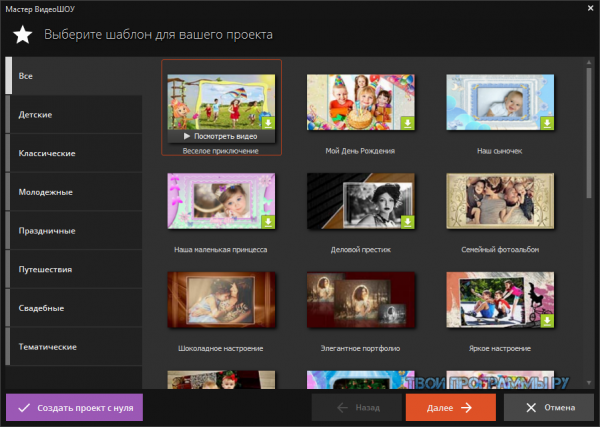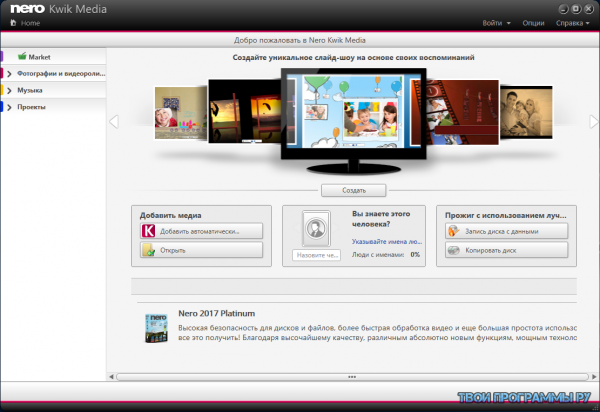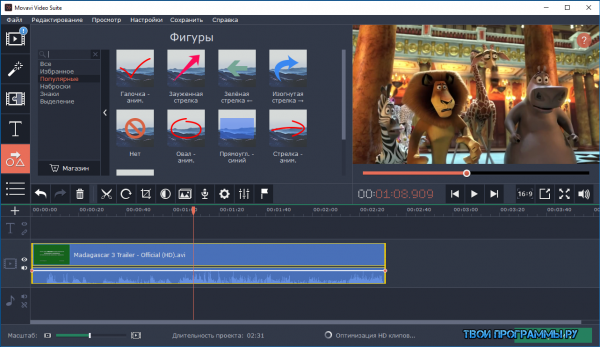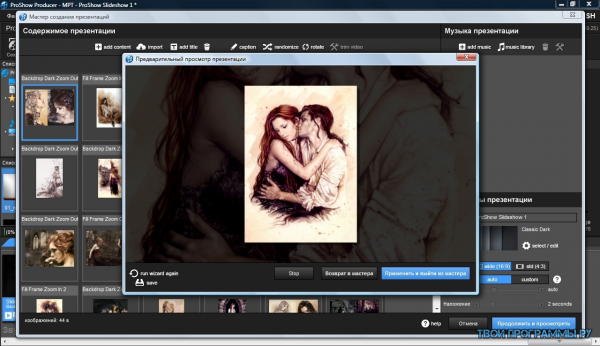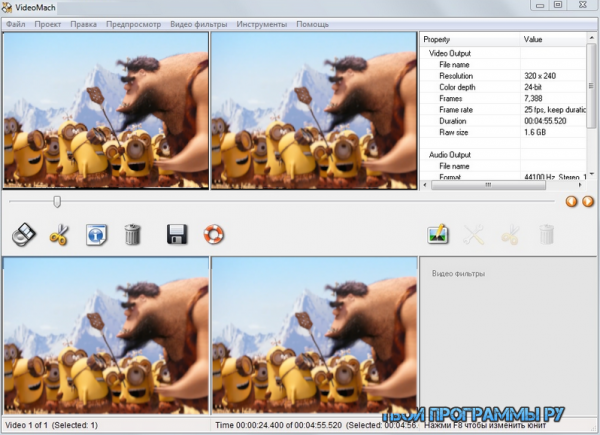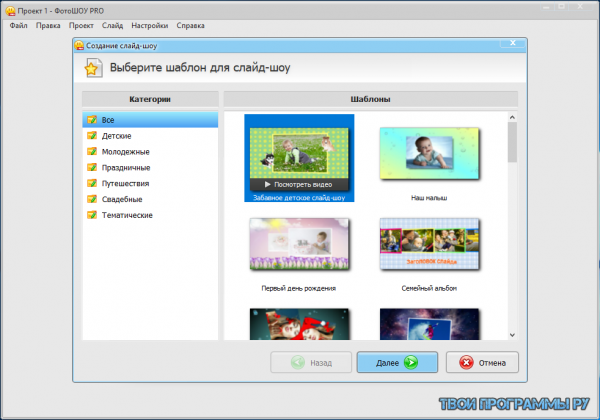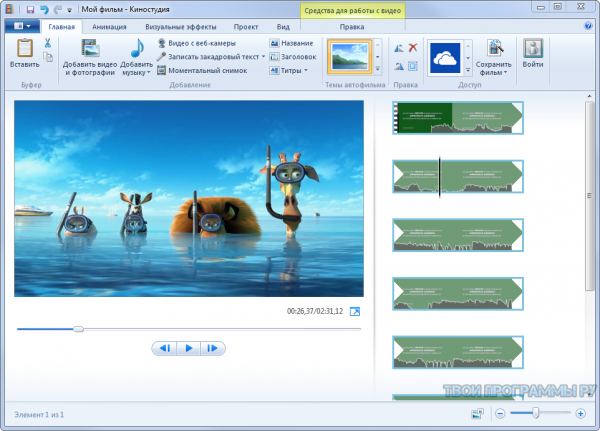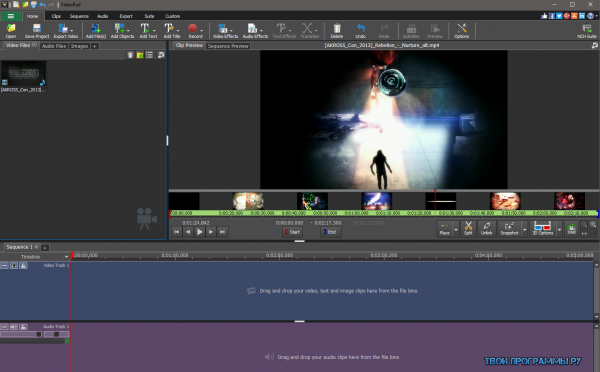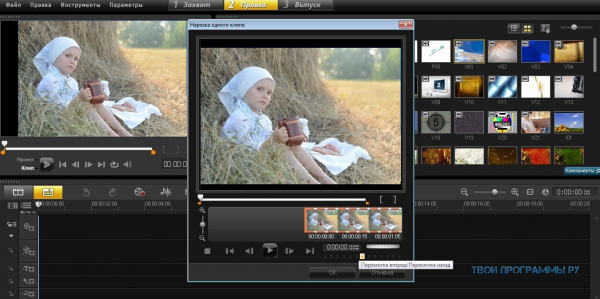Как сделать оригинальное видеопоздравление: снимаем на видео, делаем слайд-шоу и видеооткрытку!
Любите радовать близких оригинальными подарками? Одна из ярких идей, которую легко воплотить своими силами — слайд-шоу из фотографий и видео. Это будет по-настоящему индивидуальный подарок, ведь жанр, стиль и сюжет ролика вы придумаете сами специально для дорогого человека. Но как создать видеопоздравление?
На самом деле это не так сложно, если под рукой специальная программа. В этой статье мы познакомим вас с таким софтом, а также предложим креативные идеи для видеопоздравления близким и подробно расскажем о процессе его подготовки.
Содержание:
1. Лучшие идеи для видеопоздравления
2. Как снять поздравление на видео
3. Как создать видеопоздравление на телефоне
4. ТОП-5 программ для создания видеопоздравлений
5. Как создать видеооткрытку: пошаговый мануал с видео
6. Заключение
Лучшие идеи для видеопоздравления
До начала подготовки подарка нужно продумать содержание слайд-шоу и написать сценарий. Ещё не знаете, как должен выглядеть ваш ролик? Воспользуйтесь одной из оригинальных идей, которые мы собрали для вас:
1. История жизни. Отличный вариант для юбилея. Соберите фотографии и видеозаписи именинника от рождения и до настоящего времени. Покажите, как год от года он рос и менялся. Слайд-шоу получится трогательным и безусловно интересным не только самому виновнику торжества, но и всем гостям.
2. Тёплые слова. Хотите ярко оформить коллективное поздравление? Пусть каждый из коллег, друзей или родственников запишет что-нибудь приятное: пожелания, воспоминания и тому подобное. Останется смонтировать ролики в общее видео и красиво его оформить.
3. Лавстори. Соберите самые счастливые фотоснимки с любимым человеком: совместные путешествия, праздники, прогулки. Сделайте из них слайд-шоу с подписями и красивой музыкой. Это будет лучшим признанием в любви!
4. Экстренные новости. Простой видеомонтаж поможет удивить близкого человека. Найдите запись теленовостей, где показываются диктор и экран. Вместо изображения на экране вставьте фото или видео именинника, а речь диктора замените на поздравление.
5. Музыкальная пауза. Самостоятельно или с друзьями перепойте известную песню так, будто она написана для именинника. Если это будет полностью авторское произведение — ещё лучше! Потом можно добавить красивую заставку с поздравлением.
Как снять поздравление на видео
Придумали, как именно хотите поздравить близкого человека? Тогда самое время приступить к процессу. Возьмите лист бумаги или откройте текстовый документ на компьютере, чтобы написать сценарий. Укажите концепцию и подробно все шаги, которые войдут в поздравительное видео. Только после этого приступайте к съёмке.
Где снимать
Всё зависит от идеи, но, конечно же, место должно быть интересное и привлекательное. Самое простое — кафе с оригинальным интерьером, однако лучше выбрать такое время для съемок, когда народу мало и не будет слишком шумно.
Оригинальное кафе будет отличным вариантом
Если вы готовите новогоднее поздравление, можно отправиться на природу. Заснеженные деревья, сугробы, замёрзшая река — отличный фон к празднику!
Снежный пейзаж подойдет к новогодней открытке
Что взять с собой
В первую очередь подумайте о том, чем снимать. В идеале, конечно, использовать видеокамеру, но также подойдёт фотоаппарат с режимом видеосъёмки. Если у вас нет ничего из вышеперечисленного, не отчаивайтесь. Современные телефоны тоже отлично справляются. Особенно, если будет хорошее освещение.
Также прихватите костюмы и атрибуты, которые планируете использовать. Если нужно украшать место съёмки, не забудьте и декор. Причём лучше брать с запасом и прихватить альтернативные варианты украшений на случай, если в жизни задумка будет выглядеть не так здорово, как это казалось в вашем воображении.
Заранее подготовьте всё необходимое
Советы по съёмке
Хорошая идея — записывать видео по смысловым частям. Например, если это выступления отдельных людей, то для каждого выделите свою запись. Так вам проще будет работать с готовым материалом, выполнять редактирование. А если что-то пошло не так при записи — легче будет переснять лишь небольшой фрагмент, а не всё целиком.
При съемке делайте записи смысловыми кусками
При съёмке следите, чтобы в кадр попали все нужные объекты, чтобы камера не наклонялась и не дрожала, чтобы света было достаточно и не было посторонних шумов. О том, что делать с отснятым материалом, поговорим далее.
Как создать видеопоздравление на телефоне
Сняли всё на смартфон и нет возможности обработать материалы на ПК? Для быстрой подготовки поздравления можно использовать средства самого телефона, к тому же это бесплатно. В современных моделях есть опция «Клип», с помощью которой можно красиво оформить видео и дополнить его музыкой. Но, конечно, возможности здесь совсем простые. Для подготовки более впечатляющего ролика придётся установить специальные приложения. Для пользователей Андроид подойдут:
FILMIGO Video Maker
Приложение позволяет создавать слайд-шоу из фотографий и видеороликов, использовать готовые темы, дополнять проект музыкой. Готовый ролик сохраняется в галерее телефона или может быть сразу опубликован в ваших соцсетях.
Приложение FILMIGO
Magisto
Приложение для быстрой подготовки роликов из фото. Работа выполняется в три шага: вы выбираете нужные снимки, устанавливаете желаемые эффекты и накладываете музыку.
Приложение Magisto
Scoompa Video
Это приложение даёт возможность более гибко создавать свои ролики из фото. Помимо обычного выбора снимков, эффектов и музыки, здесь можно менять стили изображения, использовать стикеры, рамки, текст и многое другое.
Приложение Scoompa Video
Данный способ подготовки слайд-шоу достаточно простой и удобный, но действительно качественный и впечатляющий ролик таким образом не сделать.
ТОП-5 программ для создания видеопоздравлений
Так как же сделать видеопоздравление из фото и музыки по-настоящему зрелищным, чтобы виновник торжества был впечатлён работой? Используйте программы на компьютер! Мы собрали список лучших редакторов для подготовки роликов из фото и видео:
ФотоШОУ PRO
ФотоШОУ PRO – это русскоязычная программа для создания слайд-шоу из фотоснимков, видеоматериала и музыки. С её помощью даже начинающий пользователь сможет подготовить красочное видео, ведь интерфейс здесь максимально понятный и удобный. Подготовка открытки происходит пошагово. В редакторе есть огромное множество инструментов, которые позволят воплотить в жизнь самые разные идеи.
Преимущества и возможности программы:
- Шаблоны для подготовки слайд-шоу за 5 минут. Во встроенном каталоге есть варианты на любой случай: для поздравлений с новым годом, юбилеем, с днем рождения и т.д. Нужно просто вставить свои фото и видео!
- 250+ эффектов и переходов. Вы сможете оригинально украсить свой проект, чтобы он выглядел по-настоящему впечатляюще.
- Создание анимации вручную. Редактор ФотоШОУ PRO позволяет покадрово настраивать разнообразное движение объектов.
- Добавление текстов и клипарта. Вы можете накладывать на слайды любые картинки, а также встраивать красочные надписи.
- Озвучка. Добавляйте фоновую музыку и голосовые комментарии.
- Сохранение в любых форматах. Вы можете получить файл для просмотра на ПК, мобильных устройствах, для записи на ДВД или для онлайн публикации в соцсетях.
Интерфейс ФотоШОУ PRO
ВидеоШОУ
Редактор предназначен, в первую очередь, для подготовки оригинальных роликов из видеоматериала. У ВидеоШОУ понятный интерфейс и множество инструментов для работы. Программа понравится как начинающим, так и продвинутым пользователям. Здесь есть:
- Готовые шаблоны для быстрой подготовки красочных клипов,
- 100+ плавных переходов для соединения фрагментов,
- 70+ впечатляющих визуальных эффектов,
- Подготовка анимации по ключевым кадрам с нуля,
- Готовые титры и заставки для оформления проектов,
- Сохранение готового видео в 30+ форматах.
Интерфейс ВидеоШОУ
Wondershare DVD Slideshow Builder Deluxe
Wondershare DVD Slideshow Builder Deluxe – программа для создания слайдшоу из фото и музыки с удобным минималистичным интерфейсом. Софт предлагает множество настроек и пошаговый процесс создания проекта. Даже начинающий пользователь сможет быстро разобраться с управлением.
Преимущества программы:
- Низкие требования к «железу», быстрота работы,
- Встроенная база эффектов, различных объектов и звуков,
- Запись видео и аудио с подключенных внешних устройств,
- Возможность добавлять титры, текстовые элементы,
- Сохранение в различных форматах.
Интерфейс Slideshow Builder Deluxe
ProShow Producer
Если вы настроены серьезно, то стоит обратить внимание на Proshow Producer. Это редактор для профессионалов, что означает достаточно сложный интерфейс, но и огромные возможности для творчества. Русской локализации тут нет, стоит софт дорого, но вы получаете мощный графический редактор, тонкие настройки и все необходимые инструменты для качественной работы.
Особенности программы:
- Графический редактор уровня Photoshop,
- Работа со слоями,
- Наложение фильтров и эффектов,
- Готовые шаблоны для сложных презентаций и слайд-шоу,
- Наложение музыки и озвучки.
Интерфейс ProShow Producer
Movie Maker
Если не хотите долго разбираться и устанавливать сторонний софт, можно использовать Windows Movie Maker. В старых версиях ОС Windows данная программа была установлена по умолчанию. Вам нужно будет только добавить фотоснимки, установить эффекты, добавить музыку и сохранить проект. Готовое видео будет в формате WMV или 3GP. В целом, инструментов и возможностей программа предлагает крайне мало, поэтому подойдёт только для самых простых видеооткрыток.
Интерфейс Movie Maker
Как создать видеооткрытку: пошаговый мануал с видео
Рассмотрим подробно, как подготовить слайд-шоу в программе ФотоШОУ PRO. Для начала рекомендуем посмотреть видео, посвящённое созданию видеопоздравлений в редакторе:
ШАГ 1. Добавление материалов в работу
Откройте программу. Из папки перенесите ролики и фотографии на таймлайн. Вы можете использовать файлы различных видео и графических расширений. Элементы можно менять местами простым перетаскиванием.
Добавьте фото и видео
Чтобы придать ролику солидность и профессиональный вид, из вкладок «Титры» и «Заставки» установите вступительный и завершающий слайды. В каталоге есть более 30 готовых шаблонов. Их можно редактировать, придавая индивидуальность.
ШАГ 2. Установите переходы
Чтобы слайды красиво сменяли друг друга, нужно добавить анимацию переходов. В соответствующем разделе программы есть масса интересных вариантов. Выберите подходящий и установите на все слайды. Если не хочется делать переходы одинаковыми, то можно проставить разные вручную или воспользоваться опцией «Случайные переходы». Длительность анимации вы можете установить сами.
Добавьте плавные переходы
ШАГ 3. Создание анимации
Чтобы ваш ролик смотрелся по-настоящему креативно, привлекал внимание и вызывал тот самый «вау-эффект», стоит добавить анимацию. Вы можете просто наложить готовые эффекты, которых в программе десятки (погодные, трёхмерные, свечения и другие) или же сделать анимацию с нуля. На слайде можно создавать новые слои из фото, видео, текста и клипарта, а потом заставлять их отдаляться и приближаться, вращаться, выезжать из-за экрана, а также проявляться из невидимости. Вам открыта полная свобода творчества!
Настройте анимацию
ШАГ 4. Озвучивание
В разделе «Музыка» добавьте красивую фоновую мелодию из каталога программы или из своей личной коллекции на компьютере. Дополнительно можно наложить голосовые комментарии. Настройте громкость, появление и затухание композиции. Если музыка длиннее визуального ряда, вы можете легко её обрезать.
Озвучьте ролик
Вот и всё, останется только сохранить проект и выбрать, в каком формате вы хотите создать видео. Его можно будет подготовить к просмотру с компьютера или с устройств, записать на ДВД или опубликовать в социальные сети.
Выводы
Конечно, вы можете скачать видеопоздравление из интернета, но всегда ценнее работа, сделанная своими силами, с любовью и заботой. Лучший способ подготовить подарочный ролик — использовать специальную программу для ПК. Наиболее удобными, понятными и богатыми на инструменты являются ФотоШОУ PRO и ВидеоШОУ. Сделайте праздник дорогого человека по-настоящему незабываемым!
Вам также может быть интересно:
Приложения для видеообработки либо бесплатны, но полны рекламы, либо сразу предлагают платную версию. Также многие создатели видеоредакторов забывают сообщать о том, что итоговое видео будет с логотипом приложения. Прям слов нет, как бесит.
При написании статьи нами было протестировано более 50 приложений. Есть небольшой процент программ без ограничений, но львиная доля имеют нюансы бесплатного использования, которые также осветили в данной статье.
Выбирайте и наслаждайтесь!
Приложения для создания и монтажа видео на смартфоне
Часто требуется быстро отредактировать снятое на телефон видео: обрезать, объединить несколько фрагментов в один ролик, наложить музыку и т.д. Подобные вещи удобно делать сразу на смартфоне, не перекачивая отснятый материал на компьютер.
VN – Видео редактор
Профессиональный редактор мобильного видео входит в топ приложений для обработки. Несмотря на солидное количество инструментов, больших сложностей в работе не возникнет. Интерфейс русскоязычный, интуитивно понятен.
Редактирование роликов производится в несколько потоков: аудио, видео, изображение, текст. Есть много фильтров и библиотека с музыкой. Удобно настраивать скорость воспроизведения с помощью кривых: потянув за нужную часть вверх или вниз, воспроизведение на выбранном участке замедлится или ускорится.
При использовании приложения для обработки видео на телефоне вы столкнетесь только с рекламой на главной странице. Водяного знака на готовом клипе нет.
Кому подойдет: тем, кто хочет получить полнофункциональный редактор, но без лишних сложностей в использовании.
Где скачать: Google Play и App Store.
Splice
Это бесплатное приложение для обработки видео создали авторы GoPro. Наложите музыку на видео, в библиотеке – множество треков со свободной лицензией в разных жанрах. Компонуйте между собой фото и видео, а также сопровождайте ролик собственной озвучкой. И самый приятный момент — логотип GoPro в конце ролика можно отключить по своему усмотрению на айфонах и вообще о нем и не узнать на Андроидах.
Кому подойдет: тем, кому хочется делать атмосферные видео с шикарной музыкой.
Где скачать: Google Play и App Store.
Clipper – Мгновенный видеоредактор
Бесплатный видеоредактор для обработки видео из серии «Все лишнее выключено». Соберите видеоклип из нескольких роликов, обрезав их по необходимости, примените фильтры или добавьте музыку. Интерфейс прост: с навигацией внутри приложения справится даже ребенок, и назойливая реклама не вылезает.
Кому подойдет: тем, кто хочет быстро собрать небольшой видеоролик и не особо задумываться.
Где скачать: App Store
Видеоредактор VideoShow
Помимо большого набора инструментов для обработки видео, включающего стандартные фильтры, обрезку и прочее, программа имеет возможность озвучивать клип голосом и преобразовывать звук из видео в MP3 файл.
Что касается съемки: попробуйте записать видео инструментом, находящимся в программе. Помимо непосредственно записи можно наложить фильтр и добавить музыку. Из минусов – удаление водяного знака только за подписку.
Кому подойдет: тем, кто хочет монтаж и красивые видео с эффектами «в одном флаконе».
Где скачать: Google Play и App Store.
Видеоредактор Movavi Clips
Мощный, но простой инструмент с минимальным набором функций: когда надо быстро смонтировать ролик, или не хочется углубляться в большое количество настроек других приложений. Можно записать на видео свой голос.
Минус: водяной знак.
Кому подойдет: тем, кто хочет монтаж и красивые видео с эффектами «в одном флаконе».
Где скачать: Google Play и App Store.
iMovie
Приложение для видео, в котором есть все и сразу. Создавайте видеоролики, трейлеры, целые фильмы. В настройках выберите тему, обрезать ту или иную часть, а также наложите текст. Делайте, чего душа пожелает.
Трейлеры – тема, заслуживающая особого внимания. В этом разделе вы выберите шаблон трейлера и наполните его своим видео и текстами. Получится мини-заставка к будущему большому видео. На мой взгляд, это самая интересная часть приложения, потому что трейлеры получаются реально захватывающими.
Кому подойдет: тем, кому нужно все и сразу.
Где скачать: App Store
Замедлить видео – Слоу Мо
Скачайте программу, когда требуются ускорить и замедлить видео. Удобная шкала ускорения и замедления, можно обрезать ролик и применить фильтры и текст на готовое видео.
Кому подойдет: тем, кто хочет удивить эффектами ускорения и замедления, и тем, кто любит публиковать необычные сторис.
Где скачать: Google Play
Hyperlapse
Простое приложение по обработке видео от разработчиков Инстаграма*, позволяет делать ускоренные ролики. Особенностью является съемка видео в самом приложении, ранее отснятые материалы редактировать нельзя. Есть два режима: обычный и селфи.
Во время съемки показано сколько секунд будет в итоговом ролике после ускорения. Это очень удобно, так как Инстаграм* не дает публиковать видео менее трех секунд. В режиме редактирования вы выбираете во сколько раз надо ускорить видео, и после этого приложение сохраняет его на телефон. Также есть возможность публикации видео сразу в Инстаграме*.
Кому подойдет: тем, кто хочет постить красивые ускоренные видео в Инстаграме* и кому нужно приложение для обработки видео для сторис.
Где скачать: App Store
Time Freeze Cut: замедленная съемка
Мощный и профессиональный слоупро-редактор видео, предназначенный для изменения частоты кадров или скорости видео с помощью техники интерполяции движения. Также можно увеличивать частоту кадров до кинематографического уровня.
Кому подойдет: тем, кто хочет замедление и ускорение с эффектами.
Где скачать: Google Play
Slo Mo Video
Антипод Hyperlapse – замедлятор видео. Снимайте новые замедленные ролики и редактируйте старые. Интерфейс приложения лаконичный, легко разобраться, что именно нужно делать.
В бесплатной версии выберите скорость замедления — от 10 до 200%. А редактировать сам видеоролик или обрезать его можно только в платной версии. Зато видео сохраняется без чужих логотипов.
Кому подойдет: тем, кому по душе замедленная съемка.
Где скачать: App Store
Rarevision VHS Camcorder Lite
Приложение имеет одну функцию – снимать ретро видео. Включите его и снимайте ролик, а друзья увидят съемку со старой камеры, где шумы и перепады цвета – привычное дело.
Кому подойдет: любителям ретро.
Где скачать: Google Play и App Store.
Action Movie FX
Крутое приложение, которое помогает добавить в ролик спецэффекты из фильмов или игр. Существенная часть спецэффектов доступна бесплатно в базовой версии приложения.
Можно выбрать крушение машин, землетрясение или бомбежку, и наложить это, к примеру, на ваше видео с пляжа: приложение попросит снять видео, при этом вы будете видеть место, откуда появится чудовище или куда ударит ракета, и сможете подстроить так, чтобы все выглядело натурально. Результат получается пугающе реалистичным: его можно сохранить как видео или гифку. Лучшее приложение для обработки видео для тех, кто любит разыгрывать друзей.
Кому подойдет: любителям спецэффектов и шутникам.
Где скачать: App Store
Magisto Умный Видеоредактор
Особенность видеоредактора по обработке роликов – сотни готовых шаблонов для клипов и анимированных слайд-шоу. Просто выберите подходящий шаблон и замените в нем видеоматериалы, исправьте текст и цвет. Минус: водяной знак удаляется за деньги.
Кому подойдет: тем, кто хочет не просто смонтировать видео, а создавать приглашения, поздравления, или сопроводить ролик красивым описанием.
Где скачать: Google Play и App Store.
Программы для создания и обработки видео на компьютере
Те, кто снимает ролики не на телефон, используют приложения для обработки видео на ПК. Ниже собрали для вас бесплатные редакторы как для новичков, так для любителей и профессионалов.
Видеоредактор VideoPad
Если вы только знакомитесь с миром видеоредакторов для обработки видео, эта программа для вас. Эффектов не так много, как хотелось бы, но интерфейс простой и есть все базовые функции.
Если выкладываете ролики в соцсети, например, в Инстаграм*, необязательно копировать их на телефон. Используйте сервис отложенного постинга SMMplanner.
- Создайте видео с помощью любой программы на компьютере.
- Откройте SMMplanner и начните создавать новый пост.
- Загрузите видео, добавьте описание и настройте время выхода поста в сеть.
- Наслаждайтесь комментариями!
Shotcut
Программа для тех, кому нужно больше, чем просто обрезать ролик и наложить музыку, но разбираться в сложных профессиональных инструментах не хочется или «не можется».
Видеоредактор VSDC
Многофункциональная программа для видеообработки и создания роликов любой сложности, поддерживает обработку видео и аудио любых форматов, включая файлы разрешающей способности 4K. В программе много готовых профилей, благодаря которым легко сохранить видео именно для ваших нужд: для Инстаграма*, YouTube и т.д.
Редактор имеет широкий набор современных эффектов, фильтров и переходов. Вы сможете использовать инструменты для приближения объектов на видео, редактирования роликов, снятых в формате 360, цветокоррекция, анимированные графики и многое другое.
А если ваш ПК мощный, имеет от 16 Гб оперативной памяти и другие нужные параметры, присмотритесь к DaVinci. DaVinci имеет профессиональные решения для монтажа и цветокоррекции, наложения визуальных эффектов, создания графики и постобработки звука в единой программной среде. При этом у программы понятный интерфейс и есть полностью бесплатная версия.
DaVinci используют даже при создании фильмов в Голливуде, но из-за высоких системных требований на менее мощные ПК программа либо не устанавливается вовсе, либо не работает, поэтому подробно останавливаться на ней не будем.
Программы для обработки видео онлайн
Тем, кто хочет осуществлять видеомонтаж без загрузки и установки, на помощь придут видеоредакторы онлайн.
Fastreel от Movavi – имеет все необходимые инструменты для редактирования и изменения скорости видео, а также возможность наложить фильтры и музыку. Также на сайте представлено много шаблонов для разных целей.
KIZOA – расширенный набор возможностей по сравнению с предыдущим редактором, но сохранять видео в наилучшем качестве можно только платно.
Подытожим
Найти хорошее бесплатное приложение для монтажа видео непросто, но возможно. На момент публикации статьи я абсолютно спокойна за все ссылки: эти приложения в бесплатном доступе и они не потребуют от вас оплатить дальнейшее использование через 7 дней.
Пользуйтесь с удовольствием!
А про основы съемки читайте в статье «Видео для Инстаграма* и создание обложки» в нашем блоге.
Статья обновлена. Первая публикация: 13 апреля 2018 года
Топ-10 программ для создания видеороликов из фото
Фотография – самый лучший способ запечатлеть важный момент вашей жизни. Через фото можно передавать различные эмоции и воспоминания. Вот почему в последнее время становятся так популярны анимационные фильмы, созданные из семейных снимков. Если вы хотите украсить семейное мероприятие таким видео, предлагаем рассмотреть платные и бесплатные программы для создания видео из фото, которые подойдут для этой цели.
1. ВидеоМОНТАЖ
ВидеоМОНТАЖ – мощный редактор для монтажа и создания слайд-шоу. Простой интерфейс на русском языке с пошаговым принципом действия поможет легко и быстро создать видеоролик любой сложности. Добавляйте в проект видеоклипы, изображения, музыку и различную графику, применяйте фильтры и эффекты. Имеется встроенный фоторедактор, большая коллекция анимированных переходов, заставок и футажей. Проект можно сохранить в различных популярных форматах видео, в том числе в разрешении HD, записать на диск или подготовить видеоролик для отправки в интернет. ПО не загружает систему, поэтому она будет идеальным выбором и для ПК, и для ноутбука.
Преимущества:
- Неограниченное количество файлов;
- Предустановленные футажи, заставки, титры;
- Добавление музыки с ПК или из коллекции;
- Поддержка всех популярных форматов и кодеков;
- Экспорт на компьютер или в интернет и запись дисков;
- Добавление музыки с ПК или из коллекции;

Универсальный редактор видео для профи и новичков
Скачать бесплатно

2. VideoPad Video Editor
VideoPad – простая бесплатная программа для монтажа, которая поддерживает работу со многими форматами медиа. В ней можно добавлять видеофайлы, аудиодорожки и изображения и объединять в единый фильм. Во встроенном редакторе можно разделить клип на несколько частей, обрезать файл, настроить яркость и контраст, добавить текст и субтитры. Присутствует большая коллекция разнообразных пресетов для обработки в один клик и библиотека переходов.
Преимущества:
- Простой понятный интерфейс;
- Поддерживает все популярные видеоформаты;
- Есть пресеты для мобильных девайсов;
Недостатки:
- Длительное время обработки и экспорта;
Подробный обзор и ссылка на скачивание
3. ФотоШоу Про
ФотоШОУ PRO – профессиональная программа для создания клипов из фото и видео. Она предлагает огромное количество шаблонов, так что вы сможете создать видео-открытку, презентацию и полноценный фильм из любимых фотографий. Встроенный редактор позволяет обрабатывать снимки на профессиональном уровне, применять фильтры, работать со слоями, настраивать контрастность и яркость и многое другое. В проект можно загружать неограниченное количество аудиодорожек и записывать голосовые комментарии.
Преимущества:
- Большая библиотека шаблонов для слайдшоу;
- Поддерживается работа с текстовыми элементами;
- Включена библиотека пресетов;
- Сохранение проектов на ПК и отправка в социальные сети;
Недостатки:
- Нагружает систему при работе с HD;
Подробный обзор и ссылка на скачивание
4. Movavi Slideshow Maker
Movavi Slideshow Maker — удобный инструмент, который поможет превратить ваши домашние фотоальбомы в яркие фильмы. Благодаря интуитивно понятному интерфейсу его может освоить даже новичок, ни разу не имевший дело с монтажом. Создайте слайд-шоу за три простых шага: загрузите свои фото, автоматически объедините их с анимированными переходами и наложите музыку. Также можно использовать встроенный редактор: разрезать слайд-шоу на несколько частей, удалить ненужные сегменты, повысить качество изображения, добавить стильные заголовки и фильтры.
Преимущества:
- Встроенный видеоконвертер;
- Захват картинок с внешних источников;
- Поддержка русского языка;
Недостатки:
- Высокие требования к системным ресурсам;
- Поддерживает не все видеоформаты;
- Пробная версия ставит водяной знак и сохраняет только половину ролика;
Подробный обзор и ссылка на скачивание
5. PhotoDex Proshow Producer
PhotoDex Proshow Producer — программа для создания видеороликов из фото, в котором вы сможете создавать презентации и слайдшоу из неограниченного количества снимков. В приложении присутствует большое количество шаблонов, можно встраивать логотипы и защищать свои проекты от копирования. Доступны расширенные возможности редактирования изображений: виньетирование, маски, фильтры. В видеоролик можно вставлять интересные эффекты переходов.
Преимущества:
- Присутствуют коллекции фильтров;
- Работа с аудио и текстом;
Недостатки:
- Пробная версия накладывает водяной знак;
- Нет русской локализации;
Подробный обзор и ссылка на скачивание
6. Киностудия Windows Live
Киностудия Windows Live – новая версия известного редактора Movie Maker, которая поддерживалась на старых версиях Windows. Новая версия обладает ленточным интерфейсом, благодаря чему загружать и обрабатывать видеофайлы становится намного легче. Можно создавать слайд-шоу и видеопрезентации с эффектами и с музыкой, добавлять текст и субтитры и вставлять между изображениями различные переходы. Полученный результат можно просмотреть в программном плеере и сохранить на ПК или отправить в YouTube.
Преимущества:
- Простой принцип управления;
- Меню на русском языке;
- Не нагружает систему и подходит для слабых устройств;
Недостатки:
- Несовместима с Windows XP;
- Для работы с HD нужно купить полную лицензию;
- Небогатый функционал;
Подробный обзор и ссылка на скачивание
7. ВидеоШОУ
ВидеоШОУ – профессиональный редактор для монтажа и обработки видео. Также его можно использовать для создания видеороликов из фотографий. ВидеоШОУ позволяет добавлять неограниченное количество файлов, накладывать музыку, записывать закадровые комментарии. Есть возможность добавления переходов и создания анимационного видео. В программу встроен Мастер создания видеошоу, который соберет проект за несколько минут – достаточно загрузить нужные файлы.
Преимущества:
- Большая библиотека пресетов,
- Работа с текстовыми и графическими элементами;
- Наложение аудиодорожек и запись с микрофона;
- Встроенный фоторедактор;
Недостатки:
- Может подвисать на слабых устройствах;
Подробный обзор и ссылка на скачивание
8. Nero Kwik Media
Nero Kwik Media – бесплатный инструмент от компании Nero для компьютеров под системой Windows. С ее помощью можно организовывать порядок в медиафайлах на вашем ПК, редактировать файлы и записывать диски. Также можно создавать презентации и слайд-шоу с музыкальным сопровождением и текстовыми заметками. Интерфейс прост и интуитивно понятен, доступна версия на русском языке. ПО можно скачать бесплатно на официальном сайте.
Преимущества:
- Редактирование загруженных медиафайлов;
- Шаблоны слайд-шоу и презентаций;
- Возможность записи дисков;
Недостатки:
- Требовательна к системным ресурсам;
- Компьютер может зависать во время работы;
Подробный обзор и ссылка на скачивание
9. VirtualDub
VirtualDub – одна из самых популярных ПО для создания и базовой обработки видеофайлов. Это ПО не обладает расширенными функциями редактирования, но она отлично подойдет для монтажа и добавления к ролику фоновой музыки. В ПО включена коллекция базовых эффектов. Официальная версия не поддерживает русский язык, но вы можете найти локализованный перевод этого софта на различных торрентах. Приложение сохраняет видео без водяного знака.
Преимущества:
- Распространяется полностью бесплатно;
- Не загружает систему;
- Включает в себя коллекцию переходов и эффектов;
Недостатки:
- Не очень понятный интерфейс;
- Ограниченные возможности редактирования;
- Не поддерживает некоторые популярные видеоформаты и кодеки;
Подробный обзор и ссылка на скачивание
10. ZS4 Video Editor
ZS4 Video Editor – софт для редактирования видео и объединения медиафайлов разных типов в один проект. В редактор включено более 150 эффектов, есть функция замены фона. Пользователь может изменить размер файла, настроить скорость воспроизведения видео и аудио. Поддерживается неограниченное количество видеофайлов, изображений и аудиодорожек.
Преимущества:
- Функция замены фона;
- Предустановленные шаблоны и пресеты;
- Наложение на видеоклип музыки;
Недостатки:
- Устаревший, не очень понятный принцип управления;
- Поддерживает не все форматы;
Подробный обзор и ссылка на скачивание
Выводы
Как видите, все программы для создания слайд-шоу из этого топа подходят, чтобы создать видеоролик из изображений. Однако многие бесплатные приложения предлагают очень урезанный функционал. Более профессиональный софт, с другой стороны, может слишком нагружать компьютер. Вот почему мы советуем остановить выбор на программе ВидеоМОНТАЖ. Она легкая в освоении, быстро работает на устройствах любой мощности и обладает русской локализацией. Установите этот софт и убедитесь, что создание клипов из фотографий – это быстрый и увлекательный творческий процесс.
Вам также может понравиться
Программы для создания видеороликов
Здесь мы собрали лучшие программы для создания видео с нуля, монтирования музыкальных клипов из фрагментов видеороликов, ваших фотографий и других элементов. Они помогут обрезать, склеить части записи, повысить ее качество, откорректировать цвета, добавить визуальные эффекты переходов, обрабатывая абсолютно любые исходники, заменить дорожку аудио и даже загрузить получившееся видео в соцсети и облачные хранилища. Читайте и выбирайте оптимальное решение.
Общий рейтинг
Общие сведения
Главные функции создания, редактирования видео
Экспорт клипа
Общие сведения:
Лицензия
Русский язык
Рейтинг
Главные функции создания, редактирования видео:
Запись рабочего стола, захват изображения с камеры
Получение звука с микрофона, замена дорожки
Обрезка, склеивание фрагментов
Добавление 3D анимации, эффектов переходов
Изменение исходного размера кадра
Цветокоррекция, хромакей, стабилизация
Мастер работы с титрами и надписями
Рейтинг
Экспорт клипа:
В популярные форматы avi, mpeg, wmv, mkv
Конвертирование для мобильных устройств в mp4, m4v, 3gp
На YouTube, Vimeo, Dropbox, Google Drive, в соцсети Facebook, ВК
Запись на DVD, Blu-Ray
Рейтинг

Комплекс «все в одном», объединяющий средства профессионального монтирования видео с инструментами его конвертации, загрузки на внешние носители, просмотра. Очень удобно, что видео редактор поставляется вместе с утилитой захвата изображения с экрана, камер, тюнеров, звука с микрофона и т.д.
Говоря проще, вы получаете абсолютно все необходимые инструменты для домашней киностудии, и даже немного больше. Основная аудитория Видеостудии Movavi – это популярные блоггеры, стримеры, ведущие YouTube каналов и прочие творческие люди, далекие от технических аспектов производства контента. Комплекс помогает им делать продукт профессионального уровня.
Преимущества программы:
- Вместе с редактором вы получаете набор полезных утилит для работы, например, приложение захвата видео, фото с экрана;
- Интегрирована масса авторских настраиваемых переходов, спецэффектов;
- Готовый видеоролик можно залить в социальную сеть, архив, стримминговый сервис прямо из меню приложения;
- В Video Converter встроены пресеты конвертации контента для всех популярных моделей мобильных телефонов текущего года;
- Программное обеспечение обладает понятным интерфейсом, реализовано управление перетаскиванием;
- Трудности в освоении исключены – разработчики подготовили иллюстрированные справочные материалы на русском.
Полный обзор »

Movavi Video Editor — программа редактирования видео, на основе которой построен Video Suite. Ей стоит отдать предпочтение, если вы уже пользуетесь каким-либо удобным конвертером форматов, инструментом звукозаписи, захвата изображения, прожига дисков. Благо, стильные переходы и десятки фильтров в редакторе остались на месте, а управление не потеряло удобства и легкости. Видеоредактор от Movavi точно стоит попробовать в деле.
Особенности:
- Программа позволяет быстро создать собственный фильм из целых видеороликов или их фрагментов;
- Не нагружает ресурсов компьютера лишними процессами;
- Имеет одну из лучших баз эффектов переходов среди аналогов;
- Реализует очень тонкую настройку всех параметров записи (цвета, размеры, хромакей, баланс белого и пр);
- Можно использовать как программу создания видео из фотографий (слайд-шоу со спецэффектами).
Полный обзор »

ВидеоМОНТАЖ
ВидеоМОНТАЖ стоит рассматривать как ближайший аналог описанного выше приложения, но со своими плюсами и минусами. Поскольку продукт разрабатывался славянскими программистами, не обошлось без полуавтоматического режима для всех типичных действий пользователя.
Вам не приходится искать, что и как сделать. Инструмент позволяет создавать эффектные видео в несколько кликов. Приблизительно так же могла выглядеть Киностудия Windows Movie Maker, если бы во времена Windows XP Microsoft позаботилась о простых пользователях и постаралась сделать действительно полезный продукт.
Характеристики:
- Программа несет на борту все необходимые функции редактирования фильмов;
- Заявлена поддержка видео файлов в высоком качестве (до 1080p — Full-HD);
- Умеет корректировать цвета и улучшать исходники за пару кликов;
- Работает в ручном и автоматическом режиме видео монтажа;
- Содержит не только визуальные, но и звуковые спецэффекты.
Полный обзор »

ВидеоШОУ
Простая и удобная программа, которая реализует создание видео из фотографий на высоком уровне. Она поможет вам сделать как простое музыкальное слайд шоу, так и добиться впечатляющих результатов в деле изготовления видеороликов из фотографий. Приложение содержит десятки трехмерных анимированных эффектов, переходов, заставок и фонов, каждый из которых можно настроить.
С управлением разберется даже школьник. Дружественный интерфейс программы способствует. Работая в ней, вы сможете создать видео из фрагментов клипов, изображений, аудиофайлов. Все части будущего фильма подлежат обработке под потребности пользователя. За простым меню с пошаговым мастером скрываются большие возможности.
Особенности VideoShow:
- Простое управление, составление видео клипов через специальный мастер;
- Большая база эффектов, переходов, титров, заставок, фонов с возможностью настройки;
- Объединение файлов разных форматов и типов в единый видеоряд, их редактирование;
- Поддержка экспорта контента в социальные сети и напрямую на видеохостинг YouTube бесплатно;
- Множество пресетов для форматирования готового ролика для популярных мобильных устройств;
Полный обзор »

AVS Video Editor
AVS Video Editor разработан педантичными англичанами, что объясняет как стоимость, так и качество программного продукта. Широкие возможности редактирования подкреплены лаконичностью исполнения. Пусть здесь нет автоматизированного интерактивного меню, как у описанных выше приложений, но работа каждой функции выверена до мелочей. Изучите справочные материалы, потренируйтесь создавать видео. Большое количество обучающих роликов и статей найдется на официальном сайте проекта. Результат точно порадует.
Особенности:
- Это действительно профессиональная программа для создания, монтажа видеороликов;
- Поддерживает практически любые форматы мультимедийных файлов;
- Основные возможности в пробной версии не ограничены;
- Монтажный стол выглядит намного проще, чем у более дорогих аналогов;
- На одном кадре можно использовать эффекты нескольких разных типов, комбинируя и создавая новый.
Полный обзор »

Adobe Premiere Pro
Adobe Premiere и следующие за ним приложения созданы для профессиональной обработки видео. Если вы не планируете делать коллекцию смонтированных фильмов для кинофестиваля, то они не представляют особого интереса, но для специалистов открывают большие возможности монтажа и редактирования. К сожалению, интерфейс на русском вряд ли поможет в освоении программы. Чтобы научиться работать в Премьере, нужно потратить десятки часов на просмотр онлайн-курсов и чтение литературы.
Преимущества Adobe Premiere Pro CC:
- Является профессиональной средой монтажа;
- Подключается к облаку Creative Cloud, интегрируется с Adobe Effects;
- Гарантирует высокую скорость работы, но имеет немаленькие системные требования;
- Заявлена поддержка всех известных типов файлов, непережатых видео, аудио, изображений;
- Кроссплатформенная – устанавливается на ОС Windows 7-10, Mac OS.
Полный обзор »

Magix Vegas Pro (бывш. Sony) – мощная программа профессионального класса. Обладает понятным интерфейсом, включает практически неограниченное число полезных инструментов. Взята на вооружение многими телеканалами и студиями монтажа, однако, популярна среди рядовых пользователей, которые обычно скачивают взломанную версию программы.
В случае с Вегасом, тенденция не удивляет, поскольку цену в 600 долларов за приложение трудно назвать подъемной для любого семейного бюджета. Самые смелые энтузиасты, конечно, могут раскошелиться на покупку, но смысла мало. Для домашних целей лучше просто взять лицензию Movavi или AMS.
Характеристики:
- Возможность записи видео с нескольких источников сразу;
- Доступно многопоточное нелинейное редактирование;
- Имеются развитые средства работы с музыкальным сопровождением;
- Поддерживается исходящее разрешение предварительного просмотра до 4к;
- Пробная версия полнофункциональна 30 дней, без ограничений и водяных знаков.
Полный обзор »

Pinnacle Studio от компании Corel до сих пор любима фанатами, несмотря на кризис идей у разработчиков. Последнее время, одна из самых простых в использовании функциональных программ не развивается, но накопленной за годы базы функций и опций многим хватает с головой. На смену ей пришел продукт Corel VideoStudio Pro. Он позволяет легче делать слайдшоу и редактировать видео со всевозможными эффектами, обладает более удобным интуитивно понятным интерфейсом.
Преимущества:
- Легкое наложение эффектов из базы, включающей более 2000 двух и трехмерных;
- Множество полезных утилит для записи дисков, просмотра разных форматов видео и т.д.;
- Несмотря на необходимость привыкания к интерфейсу, показывает хорошую скорость взаимодействия с пользователем;
- Позволяет записывать DVD с меню, обложкой, точками сохранения, подобно лицензионным дискам с фильмами.
Полный обзор »

Bolide Movie Creator
Bolide Movie Creator уступает многим профессиональным решениям, по уровню он стоит на одной ступени с VSDC Free Video Editor, но покоряет аудиторию простым и оптимизированным для начинающих интерфейсом. Работа проходит как в обычном Муви Мейкере.
В проект можно добавить видеофайлы, снимки поштучно или в коллаже, можно записать видео с камеры. Далее вы убираете лишнее, настраиваете плавные переходы, выбирая подходящий эффект, накладываете фрагменты текста, звуковых дорожек и экспортируете в подходящий формат. Все просто и понятно!
Просто попробуйте, сделать здесь виртуальный видеоурок, летсплей, развлекательный ролик сможет любой. Для работы с видео хватит навыков обычного пользователя. Меню с подсказками позволяет быстро настроить визуальное оформление, выполнить нарезку и склейку в два счёта.
Преимущества:
- Наличие большого количества переходов;
- Легкость в управлении, настройке пользовательских параметров;
- Поддержка всех распространенных расширений мультимедийного контента;
- Быстрый экспорт в социальные сети и файловые хранилища;
- Регулярные обновления с официального сайта с расширением функционала.
Полный обзор »

Wondershare Filmora заслуживает пристального внимания. Разработчик предлагает скачать бесплатно программу для видеомонтажа высочайшего уровня, но использовать ее без покупки сложно – на каждый кадр вашего фильма будет помещен водяной знак Wondershare. К счастью, он хоть не изменяет звук, но картинку явно портит.
В остальном, Фильмора представляет собой классический редактор с удобным управлением и стандартными функциями. Он берет качеством исполнения и скоростью работы. Ресурсы компьютера потребляются минимально.
Особенности:
- Красивый интерфейс с англоязычным меню;
- Полная функциональность программы монтажа в пробном периоде;
- Можно выбрать вариант сохранения ролика для iPhone, iPad, iPod и Android устройств последних моделей, пресеты встроены.
Полный обзор »

DaVinci Resolve
DaVinci Resolve – современный комплекс, помогающий отредактировать отснятый видеоматериал, нарезать его на части, склеить, наложить текстовые субтитры, заменить и добавить аудиодорожки в mp3, wav, сдобить заставками, выполнить панорамирование, масштабирование, настроить параметры яркости, насыщенности, контраста и цветового баланса хромакей.
С ним вы сможете полноценно монтировать классные видеофильмы в hd, оптимизировать их для потокового видео во flash, конвертировать в цифровые видеоформаты mpg, vob, flv и т.д. Программа действительно качественная, по функционалу способна заменить целых 2 аналога — Videopad Video Editor и Audacity + обладает более понятным управлением.
Особенности:
- Умеет склеивать, разрезать видео, вставлять фрагменты, настраивать ускорение и замедление;
- Полноценно работает с аудио, позволяет регулировать громкость;
- Можно накладывать потрясающие эффекты по маске и делать их с нуля самостоятельно;
- Все главные элементы управления сконцентрированы на главном экране – вам не придется долго разбираться;
- Видеозаписи можно загружать и экспортировать в распространенные форматы;
- Интегрирован плеер для воспроизведения проекта в реальном времени и более качественного монтажа.
Полный обзор »

ZS4 Video Editor редко рассматривают как серьезного конкурента на звание лучшего редактора. Данные программы не позволяют приблизиться к лидерам. Она простая и бесплатная. Представляет больше возможностей, чем стандартные средства Виндовс, но и козырями не блещет.
Характеристики:
- Позволяет добавлять к видеоряду музыку и синхронизировать ее;
- Обрезает, склеивает, добавляет и удаляет фрагменты;
- Может осуществлять цветокоррекцию;
- Имеет опцию конвертации, с помощью которой вы выбираете качество исходящего потока.
Полный обзор »

Windows Movie Maker чаще применяют для создания слайд-шоу из фотографий с музыкой. Хотя функционально бесплатный Муви Мейкер уступает Фотошоу Pro – это все равно отличный выбор для начинающих пользователей. Посудите сами: функций минимум, запутываться негде, а результат заранее известен. Рекомендуем новичкам потренироваться на WMM. Если все получится с ним, то и с другими программами подружитесь.
Преимущества:
- Полностью бесплатный для всех пользователей операционных систем Виндовс;
- Примитивен в плане управлении и функционала;
- Позволяет создавать простенькие видео клипы и быстро обучиться азам.
Полный обзор »
В завершении целесообразно разделить все рассмотренные продукты на несколько групп по назначению. Приступим.
Если вы зашли к нам, чтобы скачать программы для редактирования, монтажа видео в домашних условиях, то обратите внимание на софт от Мовави и AMS.
Movavi Video Suite предлагает полноценную полупрофессиональную студию, которая включает в себя все нужные функции и дополнительные утилиты. Позволяет провести процесс создания от А до Я и получить видео высочайшего качества исполнения. Video Editor – основа для пакета. Сам по себе может многое, но наиболее выгоден в комплексе Студии.
ВидеоМонтаж – простая программа для новичков. Делает все легко, автоматически, но красиво. Идеальный выбор для немолодых пользователей, которые только осваивают технологию, но подают надежды.
ВидеоШоу — один из лучших вариантов для дома. Разработчики объедини впечатляющий функционал с легкостью использования, добавили множество эффектов и даже фонов с возможностью настройки, опции экспорта по всем совремнным медийным каналам и т.д. Приложение заслуживает всяческих похвал и большого внимания.
AVS Video Editor замыкает клуб лидеров. Это отличное решение, оно порадует уверенных пользователей, знающих, как обращаться с ПК, но не имеющих опыта монтажа. Каждая кнопочка и пункт меню здесь на своем месте.
ZS4 Video Editor и Windows Movie Maker можем порекомендовать в качестве «подопытных». Они бесплатные, устанавливаются на любой компьютер и не ужасают требованиями к системе. Загрузите, потренируйтесь и поймите, насколько новое занятие у вас получается.
Vegas, Premiere Pro, Pinnacle и Filmora – сугубо профессиональные программы. Чтобы ознакомиться с ними подробнее, перейдите на страницы описания и изучите информацию – это лучший вариант.
Также хотелось бы обратить внимание на программы для создания видео из фото Cyberlink PowerDirector, Avidemux, VirtualDub, Shotcut, Lightworks, DVD Slideshow gui, Proshow Producer — это достойные средства, доступные специалистам и продвинутым пользователям, которые, к сожалению, мы не успели рассмотреть подробно.
Если же вы искали приложения для создания видео для смартфонов на iOS, то вам вполне подойдет встроенный iMovie или сторонние решения типа редактора видеоклипов Artisto. Последнее, к примеру, основано на использовании нейронных сетей, поэтому не требует специальных знаний и позволяет нажатием нескольких кнопок шаблонов обработать видео для экспорта в Instagram, ВКонтакте и другие соцсети.
Сформулировать душевное и оригинальное поздравление – для многих совсем не простая задача. Кажется, нужен особый талант, чтобы каждый раз подбирать новые слова.
Как не скатиться в банальные комплименты и традиционные пожелания счастья и здоровья? Очень просто: создать видеопоздравление – вместо тысячи слов. Креативное видео гарантированно порадует ваших адресатов не меньше, чем открытка – и уж точно сохранится на память.
Рассказываем, как сделать видеопоздравление своими руками.
Идеи для видеопоздравления
Нет никаких правил, каким должно быть хорошее видеопоздравление – всё зависит исключительно от вашей фантазии и ресурсов, которыми вы располагаете. Вот подборка из нескольких идей, которые обычно срабатывают – и, конечно, примеры.
1. Коллективное поздравление
Этой идее уже, пожалуй, не один десяток лет, и она практически универсальна: такую видеооткрытку можно презентовать коллеге, начальнику, молодожёнам, сестре или бабушке. Главное – договориться со всеми участниками (рабочим коллективом, родственниками или друзьями) о том, чтобы каждый сказал несколько приятных слов на камеру и вовремя прислал вам запись. Или собрать всех в одном месте и снять видео централизованно – например, в форме интервью. Остаётся только слепить из этого клип, сдобрить его подходящей песней, украсить титрами и эффектами.
2. История жизни
Тут вам, скорее всего, понадобятся архивные фото и видео человека, которого вы поздравляете. Если у вас их нет – попробуйте договориться с членами его семьи, чтобы они вам их прислали. Дальше – самое весёлое: вам нужно не просто собрать слайд-шоу, а ещё и обыграть его интересными подписями, стикерами и эффектами. Лепите на фото различные посторонние объекты и добавляйте забавные подписи, которые придадут происходящему в кадре новый смысл – словом, экспериментируйте, и у вас получится действительно крутое и необычное видео.
3. Новостной сюжет
Во многих видеоредакторах есть шаблоны и заставки, с помощью которых можно сделать поздравление в стиле новостей на ТВ. Не забудьте про дресскод для ведущего и напишите сценарий в типичной журналистской подаче – посмотрите пару выпусков на любимом телеканале, чтобы набраться вдохновения. Альтернативный вариант – взять готовый выпуск теленовостей и вмонтировать видеоролик с именинником в экран студии, а ведущего переозвучить. Такая видеооткрытка наверняка понравится дочери, которая мечтает стать самой популярной телезвездой (почти у каждой девочки бывает такой период!). Впрочем, такую идею оценят и наши родители, которые до сих пор любят смотреть телевизор – вот, например, поздравление для мамы:
4. В стиле любимого кино или мультика
Ещё один способ сделать шуточное видеопоздравление – смонтировать нарезку из кадров фильма. Возьмите любимое кино виновника торжества или просто легендарную картинку вроде “Матрицы”, нарежьте оттуда кадров и сделайте праздничную переозвучку на свой вкус. Точно так же можно сделать мультяшное поздравление, если вместо кино взять творчество студий Pixar и Disney – это, пожалуй, лучший вариант для детей. Кстати, так можно поздравить и с Новым годом – особенно если подобрать кадры с участием Деда Мороза или Санта Клауса.
5. Стенд-ап
Если вы вполне уверены в своём умении держаться в кадре и при этом хорошо шутить, можете записать небольшой комедийный стенд-ап собственного сочинения. Пропишите себе сценарий по всем правилам драматургии: придумайте цепляющее начало, развитие сюжета и эффектную концовку. Например, можете вспомнить какое-то смешное воспоминание, которое вас связывает, или обыграть шутками историю вашей дружбы. Хороший подарок другу, брату или папе. Впрочем, можно презентовать такое и парню, и девушке на годовщину, если в вашей паре практикуется добрая ирония в отношении себя и друг друга.
6. Музыкальное поздравление
Если вы хорошо или хотя бы сносно поёте, то этот подарок тоже вполне универсальный. Особенно если вы проявите фантазию и слегка перепишете слова любимой песни вашего адресата, чтобы сделать их более персонализированными. Такое видео можно презентовать и любимому мужчине, и в подарок учителям на последний звонок, и на день рождения ребёнка.
7. Сам себе режиссёр
Если вашего вдохновения и энтузиазме хватит на целую короткометражку – почему бы и нет! Напишите сценарий, подговорите друзей участвовать в ваших съёмках – и творите. Будьте готовы к тому, что итоговый результат может отличаться от того, что вы изначально задумывали. Но это не значит, что адресат не оценит ваших стараний! А главное – вы сами получите массу удовольствия, пока всё это будете снимать. Только не увлекайтесь слишком сильно: пусть лучше ваше именное кино будет короткое – но зато от души и действительно классное.
Как снять видеоматериал для поздравления
Если вы ограничены во времени, всегда можно собрать видеопоздравление из архивных фото и роликов. Но если есть возможность снять что-то специально для этого конкретного случая – всегда стоит ей воспользоваться.
1. Определитесь с концепцией
Красивое и трогательное или смешное и остроумное? Собираем из архивов или снимаем что-то новое? Творим в одиночку или общими усилиями? Определитесь с тем, какой примерно результат вы хотите увидеть на выходе, и приступайте к следующим шагам.
2. Напишите сценарий
Даже если вы собираете нарезку из видеопоздравлений, попробуйте добавить в это свою драматургию. Например, подготовьте всем 2-3 вопроса об имениннике, и пусть ваши участники на них отвечают. Это поможет избежать 20 одинаковых кадров с тем самым пожеланием счастья и здоровья от разных людей. Если же вы снимаете сюжетное видео, то тут и вовсе без сценария не обойтись.
3. Организуйте съёмку
Или просто договоритесь со всеми о времени и месте, где им нужно собраться, и одежде, в которой им нужно прийти. Вот, например, на этом новогоднем видео всё снято в офисе – скорее всего, за один день и с минимумом реквизита. Главное, что было нужно для такого клипа – энтузиазм команды.
С техникой можно как очень сильно заморочиться (и даже взять в прокате микрофон и штатив), как и не запариваться вообще – например, снять всё на телефон (вот тут можно почитать о том, как это делать). Если снимаете на улице – не забудьте, что вам нужен дневное освещение (или дополнительные источники света, если снимаете ночью). Если снимаете дома – в таких условиях есть свои нюансы, поэтому стоит правильно подготовиться.
После съёмки можно переходить к главному этапу – монтажу.
Как создать видеопоздравление в монтажной программе
Разбираемся, как и в каких программах удобнее и проще всего собрать оригинальное видео.
1. Если вы монтируете видео на компьютере
Соберите все видео и фотографии, которые планируете использовать, и загрузите в видеоредактор – а дальше всё зависит от полёта вашей фантазии. Мы советуем использовать Movavi Video Editor Plus – его можно быстро освоить самостоятельно. При необходимости всегда можно воспользоваться видеоуроками – например, вот таким:
В отличие от профессиональных монтажных программ, у этого видеоредактора более скромные системные требования – он бодро работает даже на обычном офисном ноутбуке. А ещё в Магазине эффектов всегда можно подобрать подходящий набор стикеров, надписей и заставок – и собирать открытки по любому поводу и кому угодно: маме на 8 марта, мужу на юбилей, подруге на свадьбу (только не перебарщивайте, а то пропадет эффект новизны).
Кстати, для читателей блога у нас есть специальная скидка на Movavi Video Editor Plus по промокоду SUPEBLOG!
Скачать Movavi Video Editor Plus со скидкой 10% для Windows
Скачать Movavi Video Editor Plus со скидкой 10% для Mac
Сам процесс монтажа зависит от вашей задумки. Но что мы бы точно посоветовали сделать первым делом – так это подобрать саундтрек (или несколько саундтреков) – он поможет создать правильное настроение: оно может быть романтичным, новогодним, торжественным, несерьёзным – решать вам. Монтируйте видео сразу на музыку – это сделает его более динамичным и гармоничным.
2. Если вы монтируете на телефоне
Даже если вы всё время на бегу, всегда можно выкроить немного времени для творчества – тем более, что для этого понадобится только ваш смартфон. Скачайте понятное приложение для видеомонтажа вроде Movavi Clips – и монтируйте хоть в метро по дороге на работу, хоть в очереди в поликлинику. Кстати, отличный способ скоротать время – есть вероятность подсесть и наделать видеооткрыток всем родным и друзьям.
Вот небольшая инструкция, которая поможет вам разобраться в монтаже на телефоне – подойдёт и для iPhone, и для Android. Если экран смартфона для вас маловат – возьмите планшет.
3. Если вы вообще не монтируете, а собираете видео из фото
Тоже отличный вариант: прикольное видео из фотографий и слайдов с эффектами и анимацией – небанальный способ поздравить кого угодно с чем угодно. Для этого вам не нужно заморачиваться со съёмками – достаточно даже просто собрать доступные фотографии из соцсетей виновника торжества. Главное – продумайте, как их интересно оформить. Если воспользоваться Movavi Video Editor Plus, то можно применять все те же инструменты, что и для видео: накладывать музыку, ускорять и замедлять кадры, добавлять всевозможные эффекты и наклейки.
Ещё несколько программ для создания видеопоздравления: наши топ-5
1. Fastreel
Интуитивно понятный онлайн-редактор, в котором даже предусмотрен специальный шаблон для поздравления с Днем Рождения. Пользоваться им можно совершенно бесплатно, но есть и платные тарифы – в них предусмотрена ускоренной загрузка, прямой экспорт в YouTube и некоторые другие дополнительные опции.
2. Clideo
Онлайн-программа, в которой можно быстро скомпилировать слайд-шоу из фото или видео с музыкой. Пространства для творчества тут нет: доступны только опции кадрирования и добавления перехода Crossfade. Но если вам нужно сделать подборку оперативно и без лишних трудозатрат – этот инструмент вполне подойдёт.
3. Movavi SlideShow Maker
Если вы хотите сделать праздничное слайд-шоу с эффектами – Movavi SlideShow Maker справится с этой задачей лучше всего. Во встроенной библиотеке программы можно найти достаточно фильтров, переходов и титров, а в Магазине Эффектов Movavi всегда можно докупить наборы эффектов на любой случай. Простой интерфейс позволяет освоить функционал программы очень быстро – простую анимированную открытку можно создать буквально за полчаса.
4. Canva
Одна из лучших программ для вёрстки и дизайна отлично подходит для создания поздравительных клипов. Просто выбирайте подходящий шаблон, вставляйте свои видео, добавляйте забавные надписи и скачивайте получившееся творение. Можно использовать бесплатные эффекты и шаблоны – их в Canva более чем достаточно. Но можно и оплатить премиум-доступ – чтобы ваш полёт фантазии ничем не ограничивался.
5. Video Collage Maker
Хотите собрать красивое музыкальное видеопоздравление из видео и фото, которые скопились на вашем телефоне? Можно попробовать это приложение: если верить отзывам, с ним вы можете сделать это всего в пару кликов. Учтите, что сами видео редактировать здесь не получится. Так что, если вам нужно их сначала подрезать или подрегулировать цвета, предварительно воспользуйтесь специальной программой для монтажа – например, той же Movavi Clips.
И не забывайте: главное – душевность, а не идеальность
Главное, что вы можете вложить в своё поздравление – это своё тепло и искренние пожелания. Это важнее, чем технически безупречная съёмка и идеальный сценарий. Пусть ваше видео вызывает в первую очередь улыбку и хорошие воспоминания – как старые добрые бумажные открытки, которые мы когда-то так ждали.
Данные программы ориентированы не только на профессионалов, но и на обычных пользователей, которые очень любят снимать видео. Чтобы определиться с выбором редактора, необходимо учитывать ряд особенностей, о которых пойдет речь ниже.
Если Вы хотите очень быстро создать видеоролик или просто наложить музыку на видеоряд, то рекомендуем использовать Windows Movie Maker или Киностудию Windows Live. Эти утилиты идеально подходят тем, кто не хочет тратить кучу драгоценного времени, пытаясь выяснить, как разделить видео на несколько частей. Интуитивный интерфейс данных редакторов позволяет с легкостью освоить простейший видеомонтаж. Вы также сможете вставлять фотографии и добавлять субтитры. Это самый лучший вариант, если Вам нужно отредактировать домашнее видео.
Adobe Premiere и Sony Vegas являются уже более серьезными инструментами. Эти программы часто можно увидеть в киноиндустрии, а также они пользуются популярностью среди авторов AMV-роликов (Anime Music Video) и среди профессиональных клипмейкеров. Обладая широкими возможностями, «Вегас» и «Премьер» позволяют использовать запоминающиеся эффекты, плавные переходы и всевозможные маски. А различные плагины помогают расширить базовый функционал редакторов. Плюс, удобный монтажный стол и дорожка не оставляют негативных впечатлений после многочасовой работы с большими кусками видео. Но необходимо учитывать, что такие мощные программы требуют соответствующих ресурсов компьютера, особенно при работе с эффектами и при рендеринге.
VirtualDub – хорошая бесплатная программа для тех, кто часто работает с форматом AVI и кто не хочет переходить на громоздкие дорогостоящие утилиты. Этот редактор требует определенного уровня знаний. Но если Вам не нужен дополнительный функционал, то можно вполне обходиться базовыми функциями удаления и вставки видеофрагментов. Если же не устраивает отсуствие поддержки других форматов, то рекомендуем обратить внимание на Avidemux. Он очень похож по функционалу на «ВиртуалДаб», однако не требует дополнительных плагинов для работы с популярными видеоформатами.
Adobe Premiere Pro
2023 23.1
Мощный профессиональный инструмент для нарезки и склеивания видео. Программа для запуска требует 64-битной системы Windows.
Movavi Video Editor
15.4.1
Мощный инструмент для редактирования видео, позволяющий добавлять к клипам субтитры, эффекты, фильтры и другие функции.
ВидеоМОНТАЖ
14.0
Простой редактор видео, предназначенный для начинающих пользователей.
VirtualDub
1.10.4 Build 35491 (ENG)
Можно создать видеоролик путем вырезания фрагментов. Также доступна функция склеивания отдельных роликов. По умолчанию (без дополнительных плагинов) работает только с AVI.
Avidemux
2.8.1 (x64)
Имеется возможность сделать ролик, отмечая начало и конец фрагмента на монтажной дорожке.
ВидеоСТУДИЯ
12.0
Универсальный набор приложений в одной программе для работы с видео: конвертирование, монтаж, слайд-шоу, запись на диски и др.
VideoPad Video Editor
13.07 (EN)
Бесплатный видеоредактор для домашнего некоммерческого использования. Предусматривает работу с видео, изображениями и аудиофайлами.
Adobe After Effects CC
2023 23.1
Этой программой часто пользуются для наложения красочных и сложных эффектов и масок, но уже после монтирования ролика в Adobe Premiere.
Adobe Premiere Rush
2021 2.0
Простой кроссплатформенный видеоредактор с богатым инструментарием и возможностью публикации видео в социальных сетях.
Sony VEGAS Pro 365
19
Мощный видеоредактор для создания роликов, слайд-шоу, записи стримов, захвата изображения с экрана и обработки звука.
Movavi Business Suite
22.1.0
Видеоредактор для создания коммерческих видеороликов с возможностью добавления спецэффектов и графики. Программа также умеет захватывать экран, записывать видео с веб-камеры и создавать слайдшоу.
MAGIX Fastcut
3.0.3.111
Видеоредактор для создания фильмов и слайд-шоу. Обладает множеством настроек, спецэффектов и встроенной библиотекой аудиотреков.
MAGIX Video easy
7.0.1.145
Простой видеоредактор с множеством инструментов для монтажа, спецэффектов и вспомогательных функций для создания незабываемых роликов.
Для создания музыкального клипа из фотографий
попробуйте программу Экранная Студия:
- Эффектные переходы и титры;
- Коллекция фоновой музыки;
- Обрезка, склейка и изменение длительности кадра
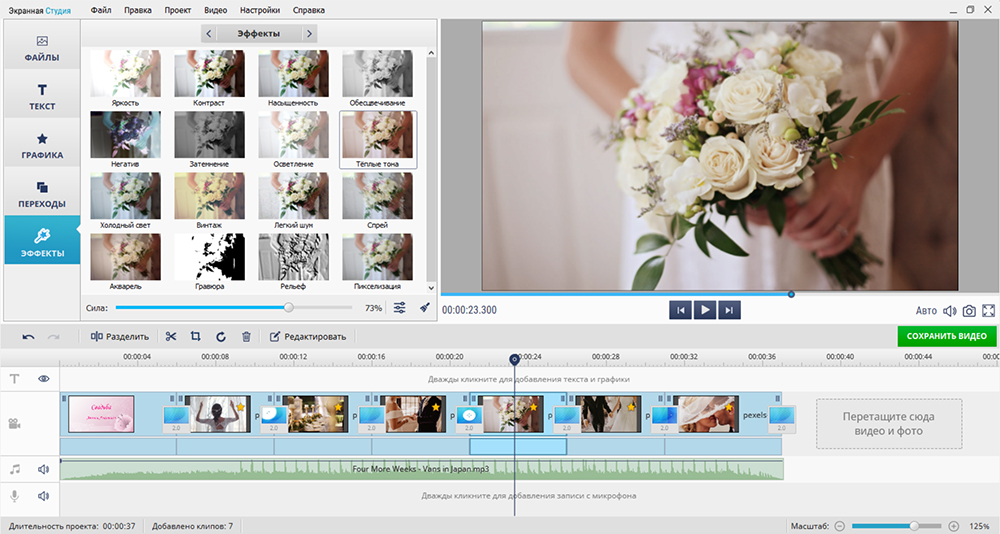
Лучшие бесплатные программы для создания видео из фото с музыкой
Хотите оформить фотографии памятных моментов в единый видеоролик и поделиться им с
родственниками и друзьями? Объедините счастливые воспоминания с помощью специального
программного обеспечения. В этой статье мы рассмотрим лучшие бесплатные и условно-бесплатные
приложения.
Для простой обработки подойдут полностью бесплатные программы для создания клипов. Продвинутые инструменты и эффекты доступны только в платных приложениях и пробных версиях. С их помощью оформляйте титры, настраивайте цветокоррекцию и анимацию.
Рейтинг лучших программ для создания видеороликов из фотографий с музыкой
Для начала, ознакомьтесь с особенностями лучших видеоредакторов:
Программы
Лицензия
Рейтинг
Русский язык
Добавление видео и фото
Добавление музыки
Эффекты и фильтры
Добавление текста, титров
Работа на слабом ПК
Условно-бесплатная (от 690 р.)
10/10
Много
Adobe Premiere Pro

Условно-бесплатная (1622 р. в
месяц)
9/10
Много
Фотографии Windows 10

Бесплатно
8/10
Мало
Экранная Студия
Подходит для видеомонтажа и наложения музыкальных треков. Экранная Студия совместима с популярными форматами JPEG, PNG, BMP и другими. Соедините кадры с помощью плавных переходов, наложите поверх надписи, стикеры или другую графику.
Также вы сможете оформить вступительную заставку и титры, применить эффекты и работать со звуком. Можно наложить аудиофайл с компьютера, использовать трек из коллекции и записать закадровые комментарии. Есть возможность оформить точку громкости и настроить уровень звука на определенном фрагменте, а также применить появление и затухание. Скачайте видеоредактор бесплатно, нажав на кнопку ниже.
Он работает на Windows 11, 10, 8, 7 и XP.
Скачать бесплатно

Windows 10, 8, 8.1, 7, XP
Особенности:
- видеозахват с экрана и веб-камеры;
- кадрирование картинки и изменение пропорций проекта;
- установка продолжительности показа фото;
- регулировка освещения и цветов снимка;
- профили экспорта для смартфонов и соцсетей.
- Плюсы:
- автоматическое улучшение освещения и контраста;
- коллекция титров, фильтров, стрелок, аудиотреков;
- простой русскоязычный интерфейс;
- подходит новичкам;
- работает на слабых ПК и ноутбуках.
- Минусы:
- ПО доступно бесплатно только на пробный период;
- нельзя работать с ключевыми кадрами и масками.
Скачайте программу Экранная Студия
и
оформите красивый ролик
из снимков с мелодией!
Как создать фильм из фото в Экранной Студии:
1. Установите программу и запустите ее через ярлык. Кликните на «Редактировать видео», а затем на «Добавить видео и фото». Импортируйте снимки, зажав клавишу Ctrl.
2. В категории «Файлы» выберите аудиотрек с ПК через «Добавить аудиофайлы». Также можно открыть «Коллекцию музыки» и указать фоновую мелодию из каталога ПО. Чтобы вырезать отрывки звуковой дорожки в конце и начале, зажмите ее правый или левый край и переместите ближе к центру. Для звукозаписи озвучки дважды кликните по третьему треку на монтажном столе. Выберите микрофон и начните процесс.
3. Перейдите во вкладку «Переходы». Перетащите понравившийся объект на шкалу. Можно включить использование случайной анимации или установить везде один переход.
4. Выделите миниатюру на временной шкале и щелкните по «Редактировать». Напечатайте подходящую длительность показа. Перейдите в категорию «Изображение» и скорректируйте яркость, контрастность, насыщенность и цветовой тон.
5. Воспользуйтесь функцией «Сохранить видео». Установите любой профиль вывода, например скачивание в HD. Затем скорректируйте размер, качество и другие свойства.
Adobe Premiere Pro
Профессиональный видеоредактор, который позволит смонтировать видеоролик из фотоснимков с аудиосопровождением и спецэффектами. В Adobe Premiere Pro можно объединить неограниченное количество фотоматериалов PNG, TIFF, JPG и PSD, наложить их друг на друга и настроить масштаб. В финале останется добавить пресеты перемещения или панорамирования, отрегулировать продолжительность всех слайдов.
Также вы сможете выполнить цветокоррекцию, заменить задний фон и обработать аудиодорожку.
Функции для коррекции аудио включают в себя: добавление музыкальной композиции и совмещение
с озвучкой, устранение шума и многое другое.
Особенности:
- добавление надписей;
- микширование треков;
- работа со слоями, ключевыми кадрами и масками;
- продвинутая цветокоррекция.
- Плюсы:
- большая галерея видеоэффектов;
- предустановки экспорта для видеохостингов;
- 7-дневная демоверсия.
- Минусы:
- высокие требования к системе — процессор Intel 7-го поколения или новее и 16 ГБ
оперативной памяти. - цена подписки — 1 622.40 рублей в месяц.
- нужен аккаунт Adobe и установленный облачный сервис Creative Cloud.
Как сделать видео из фото в Adobe Premiere:
1. Запустите видеоредактор через Creative Cloud. При первом включении укажите директорию для автосохранения изменений в проекте.
2. Откройте папку с фотоснимками и песнями в проводнике. Перетащите медиафайлы в поле «Проект», а затем переместите их на монтажную ленту. Потяните за края для увеличения или уменьшения длительности показа.
3. Разместите аудиофайл на трек, который расположен под видеодорожкой. Для обрезки зажмите правую границу аудиозаписи. Переместите ее таким образом, чтобы композиция заканчивалась вместе со слайдшоу.
4. Выберите «Медиаконтент» – «Экспорт». В поле «Профиль» укажите предустановку или отрегулируйте все свойства вручную.
Фотографии Windows 10
Штатное средство Windows 10 позволяет объединять материалы с жесткого диска, накладывать фильтры и аудиотреки. Можно просматривать все медиафайлы с ПК и импортировать в редактор только нужные.
Софт позволит применять встроенные темы для быстрого оформления проекта, делать вступительные заставки, анимацию движения, динамичный и статичный текст, подбирать фоновую мелодию из библиотеки и регулировать ее громкость.
Особенности:
- пресеты для цветокоррекции;
- синхронизация дорожки с ритмом аудио;
- готовые стили подписей;
- коллекция музыкальных композиций.
- Плюсы:
- сохранение в 1080p;
- автоматически установлена на устройства с Windows 10;
- удобный интерфейс на русском.
- Минусы:
- вывод только в формате MP4;
- мало цветовых фильтров;
- нельзя настроить длительность плавной смены слайдов.
Как сделать видео из фотографий с музыкой в Фотографии Windows 10:
1. Откройте меню «Пуск» и в поиске вбейте название софта. Во вкладке «Папки» кликните на «Добавить папку».
2. Наведите курсор на миниатюры и поставьте галочки только у интересующего вас медиа. На верхней панели задействуйте функцию «Создать» и начните видеомонтаж в авторежиме. Введите название фильма.
3. Воспроизведите видеозапись. Если вас не устраивает результат, можно «Сделать ремикс» и сменить тему. Либо произведите ручной монтаж через «Редактировать».
4. Отправьте результат на сохранение. Поставьте разрешение от 540р до 1080р и подтвердите действие.
ФотоШОУ PRO
Удобная программа для создания видео из фотографий и клипов с компьютера. В ФотоШОУ PRO можно
сделать слайд-шоу с нуля или использовать готовые макеты. Они разбиты по категориям:
путешествия, свадьба, детские и другие.
В редакторе можно работать со слоями, накладывать их друг на друга, корректировать анимацию вручную, применять эффекты движения, засветки или цветовые пресеты. Также вы сможете делать заставки, добавлять любимые треки с ПК и голосовые комментарии.
Особенности:
- синхронизация видеодорожки с ритмом мелодии;
- коррекция каждого слоя на холсте;
- встроенный фоторедактор;
- подготовка видеоклипа к публикации в сети.
- Плюсы:
- большая галерея шаблонов;
- конструктор слайд-шоу — выбор макета, кадров, мелодии;
- автоматическая коррекция фотоснимков;
- не лагает на слабых ПК и ноутбуках.
- Минусы:
- софт доступен бесплатно только на пробный период;
- в демоверсии частично ограничен функционал.
Как сделать видео из фото с музыкой в ФотоШОУ PRO:
1. Откройте редактор и выберите автоматизированную опцию «Слайд-шоу за 5 минут». Посмотрите подходящую категорию шаблонов или оцените все варианты видеоколлажей. Выделите понравившийся макет.
2. На следующем этапе загрузите целую папку или отдельные элементы. Их рекомендованное количество указано на нижней панели ПО. Настройте порядок отображения за счет стрелок или опции «Перемешать».
3. На следующем этапе уделите внимание аудиосопровождению. У некоторых макетов есть саундтрек по умолчанию. Также можно выбрать файл с компьютера или из внутренней библиотеки. Для изменения длительности слайдов в соответствии с длиной звукозаписи кликните по «Синхронизировать».
4. Введите данные для титульных и финальных заставок. Оцените итог в окне предпросмотра.
5. Нажмите на «Сохранить слайд-шоу». Укажите формат, устройство или сайт из списка.
Bolide Slideshow Creator
Позволит склеить фотоснимки в слайд-шоу с эффектами и звуковым сопровождением.
В Bolide Slideshow Creator можно устанавливать продолжительность
показа материалов, масштабировать и панорамировать фотоснимки.
Также есть возможность размещать текстовые слои, выполнять пакетную обработку аудиофайлов.
Особенности:
- установка пропорций;
- экспорт в MKV, AVI, FLV, MP4 или WMV;
- публикация итога в сети.
- Плюсы:
- поддержка FullHD и ниже;
- простота в использовании;
- низкие системные требования — процессор с тактовой частотой 1 ГГц и 512 МБ ОЗУ.
- Минусы:
- последнее обновление вышло в 2013;
- мало видеопереходов;
- не поддерживает 4K и выше;
- нельзя подробно настроить все параметры вывода — только формат и
качество.
Как создать видеоклип из фотографий в Bolide Creator:
1. Откройте приложение и щелкните по значку папки. Загрузите картинки с диска и перетащите их на монтажный стол. Перейдите во вкладку «Аудио» и импортируйте аудиодорожку.
2. В «Переходах» посмотрите анимацию. Перетащите подходящую на стык объектов на таймлайне.
3. Для разработки анимированных картинок понадобится «Pan & Zoom» в «Эффектах». Отрегулируйте параметры пресета для каждого изображения.
4. Отправьте дорожку на конвертацию. Укажите директорию вывода, видеоформат из списка и качество видеоряда.
PhotoStage Slideshow
Подходит для монтирования видеороликов с музыкальным сопровождением, озвучкой и т.д. В PhotoStage
Slideshow можно загружать на временную шкалу неограниченное количество элементов, совмещать их
переходами и украшать надписями, спецэффектами.
Также можно редактировать снимки: регулировать освещение и оттенки, кадрировать и
поворачивать, настраивать прозрачность и т.д. Софт позволит вывести итог с разрешением до 4К
или адаптировать для загрузки на YouTube, Vimeo или Flickr.
Особенности:
- панорамирование и масштабирование;
- встроенный фоторедактор;
- работа с аудио: усиление, эхо, реверберация.
- Плюсы:
- конструктор слайдшоу;
- галерея текстовых стилей и аудиозаписей;
- регулярные обновления — последнее вышло в ноябре 2021;
- предварительный просмотр.
- Минусы:
- нет перевода на русский;
- в базовом пакете нельзя импортировать видеофайлы;
- устаревшие стили текста.
Как сделать видео из фотографий в Photostage:
1. В стартовом меню нажмите на «Add Media» и вставьте интересующие вас мультимедиа: аудио, изображения и другие.
2. Расположите объекты на таймлайне в подходящем порядке. Аудиозапись разместите под видеодорожкой.
3. В разделе «Transitions» найдите анимацию и поместите ее на стык медиа на таймлайне.
4. Воспользуйтесь «Export». Подберите видеоформат, кадровую частоту и т.д.
VirtualDub
Используется для обработки видеоклипов и склейки нескольких фотоснимков. Их можно загружать с компьютера, применять к ним фильтры или корректировать вручную,
дополнять аудиофайлами с диска и голосовыми комментариями.
Экспортировать можно во всех популярных форматах и кодеках. В VirtualDub вы сможете указать разрешение, битрейт, качество и другие параметры файла.
Особенности:
- получение мультимедиа с подключенных устройств;
- подавление цифровых шумов;
- изменение разрешения и сжатие файла;
- встроенные аудиоэффекты.
- Плюсы:
- много фильтров и плагинов — настройка яркости, размытие, резкость и т.д.;
- интеграция дополнительных плагинов для расширения функционала;
- распространяется свободно.
- Минусы:
- англоязычный запутанный интерфейс;
- нельзя в любой момент изменять последовательность загруженных файлов;
- из-за отсутствия обучающих материалов и техподдержки на русском не подходит
новичкам.
Как создать видеоролик из фото и видео, наложенных на музыку, в VirtualDub:
1. Перед монтированием фильма сохраните все файлы в одно место и пронумеруйте их.
2. В редакторе кликните по «File» – «Open Video File» и загрузите первую картинку. Остальные будут импортированы автоматически.
3. В «Video» – «Frame Rate» поставьте галочку рядом с «Change frame rates to». Оптимальным значением будет число от 5 до 10.
4. Экспортируйте результат, щелкнув по «File» – «Save as AVI».
4K Slideshow Maker
Простая программа для создания фильма из картинок с жесткого диска или соцсетей.
4K
Slideshow Maker автоматически делает видеоклип из импортированных мультимедиа и применяет к ним случайные видеопереходы. Также вы сможете импортировать аудиозапись из коллекции софта и сохранить результат с разрешением до 4К.
Также вы сможете импортировать аудиозапись из коллекции софта, установить продолжительность
переходов и сохранить результат с разрешением до 4К.
Особенности:
- предварительный просмотр;
- технология распознавания лиц;
- профили экспорта для YouTube.
- Плюсы:
- простота в использовании;
- нет ограничений по длительности видеофайла;
- не размещает водяные знаки.
- Минусы:
- нет инструментов для ручного редактирования;
- нельзя обрезать звуковую дорожку и вырезать видеофрагмент;
- невозможно добавить текст или стикеры к видео.
Как создать видео из фотографий в 4K Slideshow Maker:
1. В проводнике найдите медиафайлы и выделите их с зажатой клавишей Ctrl. Переместите в окно софта и настройте порядок показа.
2. Нажмите на «Изменить музыку» для наложения композиции из внутреннего каталога.
3. Откройте «Предварительный просмотр» и оцените видеодорожку.
4. Если вы довольны результатом, примените опцию «Создать». Укажите пропорции, а также директорию для выгрузки итога.
Creatopy
Веб-платформа для разработки слайд-шоу работает во всех популярных браузерах и предлагает
готовые шаблоны. В Creatopy можно загружать картинки или иллюстрации с ПК, анимировать
элементы. Также добавляйте заголовки, субтитры, стикеры и фигуры.
Особенности:
- установка размера видеодорожки;
- получение html-кода для встраивания на сайт или блог;
- выбор фона, размещение украшений.
- Плюсы:
- галерея заготовок;
- зацикливание видеоряда;
- не требует установки.
- Минусы:
- англоязычное меню;
- для доступа к инструментам необходимо зарегистрироваться;
- требуется стабильное интернет-соединение;
- для вставки аудиозаписей нужно оплатить подписку стоимостью 32 доллара.
Как смонтировать видео из фото в Creatopy:
1. Перейдите на сайт и зарегистрируйтесь на площадке. В поле «Start Creating» введите «slide». Используйте предложенный макет.
2. Включите режим раскадровки, нажав на «Slides». Выделите слой на холсте. На панели инструментов щелкните по значку «шестеренок». Задействуйте «Replace from My Computer» и загрузите изображение с диска. Повторно выполните описанные действия с другими слайдами.
3. В «Elements» посмотрите список музыкальных композиций в категории «Audio Tracks». Вставьте подходящую мелодию, а затем дополните ее аудиоэффектами.
4. Нажмите на значок экспорта. В премиум-тарифе возможна выгрузка в MP4 и GIF.
Magix PhotoStory
Предназначена для создания клипов за счет шаблонов и коллажей. Позволяет обрабатывать снимки, добавлять треки и звуковые пресеты, вручную корректировать визуальные спецэффекты. Также в Magix PhotoStory можно размещать декоративные элементы, масштабировать и перемещать «виртуальную камеру».
Доступны дизайны заставок и анимированные карты для рисования маршрутов.
Особенности:
- подготовка публикаций для соцсетей;
- внутреннее облачное хранилище;
- нанесение 3D-заголовков;
- микширование аудиозаписей.
- Плюсы:
- оставляет все фотоизображения несжатыми;
- поддержка 4К;
- подходит начинающим пользователям.
- Минусы:
- высокая стоимость — 5 890 рублей;
- для быстрой обработки понадобится оборудование с четырехъядерным процессором и 8 ГБ
ОЗУ; - доступно только англоязычное меню.
Как сделать клип из фото в Magix PhotoStory:
1. Для импорта нажмите на кнопку «Computer» и найдите интересующую вас папку. Поместите элементы на раскадровку.
2. Можно скомпоновать композицию из нескольких кадров и составить видеоколлаж. Для этого перейдите в «Effects» – «Collage».
3. Щелкните по иконке с музыкальным ключом. Вы можете наложить аудиотрек из каталога приложения.
4. Задействуйте функцию «Export». Видеозапись можно подготовить для просмотра на большом экране, мобильном устройстве или для загрузки на сайт.
Bannersnack
Позволяет создавать онлайн слайд-шоу и баннеры со множеством эффектов, переходами и текстом.
В Bannersnack можно указать соотношение сторон проекта, импортировать
изображения, поместить подписи и другие объекты.
Портал был заменен на Creatopy, поэтому им могут пользоваться только люди с аккаунтом.
Зарегистрироваться на платформе в данный момент невозможно.
Особенности:
- применение готовых макетов;
- предварительный просмотр доступен в любой момент;
- оптимизация для Twitter, Tumblr и т.д.
- Плюсы:
- хранение импортированных медиа в облаке;
- простое управление;
- не требует установки на ПК.
- Минусы:
- вывод только в MP4;
- редактор недоступен
незарегистрированным пользователям; - для удаления водяного знака нужно перейти на платный премиум-аккаунт.
Как сделать ролик из фотографий в Bannersnack:
1. Войдите в свой аккаунт и щелкните по «Create New». Установите пропорции холста.
2. Загрузите фотоснимок через «Add Image». Вставьте надписи с помощью «Add Text» и графику через «Add Clipart».
3. Нажмите на «New Slide» и повторите действия, описанные в предыдущем шаге.
4. Воспользуйтесь «Save», введите название и качество.
DVD Slideshow Builder
Предлагает различные инструменты для создания слайдов. В DVD Slideshow Builder вы можете объединить видеоклипы с 2D и
3D переходами через конструктор или вручную.
Итог можно напрямую опубликовать в социальных сетях и подготовить для воспроизведения на
устройствах iPod и телевизоре. Также есть возможность записать результат на DVD-диск и
оформить интерактивное меню.
Особенности:
- использование готовых тем;
- применение аудиоэффектов;
- звукозапись закадровых комментариев.
- Плюсы:
- много графических элементов и визуальных эффектов;
- сохраняет в HD-качестве.
- Минусы:
- высокая стоимость — 69.95 долларов;
- нет галереи звуков;
- часто возникают баги;
- отсутствие русскоязычного интерфейса.
Как сделать видео из фото на компьютере в DVD Builder:
1. Включите режим «Organize» и кликните на «Add Files». Расположите любое количество кадров в правильной последовательности.
2. Во вкладке «Personalize» наложите готовые стили оформления и клипарты. Вставьте аудио, нажав на кнопку «Music».
3. Воспользуйтесь анимированными видеоэффектами со снегом, воздушными шариками и т.д. в категории «Effects».
4. В «Create» установите профиль скачивания, например сохранение видеоконтента в HD или загрузка на YouTube.
Вывод
Теперь вы знаете, как выполнить монтаж видеоклипов из фотографий на компьютере. Лучше всего воспользоваться Экранной Студией. Она подходит новичкам, поддерживает все популярные форматы, предлагает встроенные титры и песни. Скачайте редактор бесплатно и объедините любимые снимки за считанные минуты!
Поделиться с друзьями:
Другие интересные статьи:
Оцените программу
(4 713 оценок, среднее: 5,00 из 5)
Загрузка…
В данном обзоре мы решили рассмотреть лучшие программы для создания клипов из фото и видео, функционал которых позволяет также монтировать музыкальные ролики, видеоуроки, слайд-шоу и презентационные работы из различных медиафайлов.
Расширенные возможности некоторых утилит помогут пользователю применить к проекту визуальные эффекты, обработать любой исходник, загрузить созданную работу на ресурсы и в облако. Надеемся, что наша подборка приложений для создания клипов поможет выбрать оптимальное ПО.
Рейтинг программ для создания видеороликов из фотографий и видео
| Программы | Русский язык | Лицензия | Добавление фигур | Рейтинг | Нарезка и монтаж | Эффектов переходов |
| ФотоШОУ PRO | Да | Пробная | Да | 10 | Да | Да |
| ВидеоМОНТАЖ | Да | Пробная | Да | 10 | Да | Да |
| Movavi Video Editor | Да | Пробная | Да | 10 | Да | Да |
| ВидеоШОУ | Да | Пробная | Да | 10 | Да | Да |
| Nero Kwik Media | Да | Бесплатная | Да | 8 | Да | Да |
| Movavi Video Suite | Да | Пробная | Да | 10 | Да | Да |
| ProShow Producer | Да | Пробная | Да | 10 | Да | Да |
| VideoMach | Да | Пробная | Да | 7 | Да | Да |
| ПромоШОУ | Да | Пробная | Да | 6 | Да | Да |
| Windows Movie Maker | Да | Бесплатная | Да | 8 | Да | Да |
| VideoPad | Да | Пробная | Да | 7 | Да | Да |
| Corel VideoStudio | Да | Пробная | Да | 7 | Да | Да |
Список программ для создания видеороликов из фотографий
ФотоШОУ PRO скачать
С помощью функционала этого профессионального приложения легко создать высококачественную презентацию или слайд-шоу, обучающий видеоурок или красивый клип из своих видеозаписей и фотоснимков. В программе имеется большой выбор коллажей, анимированных заставок, эффектов, титров и переходов. Пользователю доступна синхронизация слайдов с музыкальными композициями, применение эффектов, настройки длительности показа слайдов, переходов, расположения фона и снимков. Приложение создает высококачественный проект, позволяет сохранять его в формате DVD-плеера или оптимизировать для «заливки» на ресурсы. Пробная версия работает 10 дней и накладывает на работу надпись.
ВидеоМОНТАЖ скачать
Приложение создает качественные ролики из фото и видео с применением разнообразных ярких спецэффектов, фильтров и музыкального сопровождения. Видеоредактор работает с более 40 разными форматами видео, записывает готовый проект на диск или загружает его в Сеть. В настройках пользователю доступна сортировка и смена порядка воспроизведения кадров, выбор качества фрагментов, применение анимационных переходов и добавление любимой музыки. Программа имеет доступный русскоязычный интерфейс и виртуальный учебник для более подробного ознакомления с функционалом. Бесплатная версия активна 10 дней и накладывает логотип софта на проект, а в опциях отсутствует запись на диски и «выгрузка» в интернет.
Movavi Video Editor скачать
Многофункциональность этого видеоредактора позволяет проводить качественную обработку видеозаписей различных форматов, создавать слайды из картинок и применять красочные интересные фильтры к материалу. Мовави Видео Эдитор захватывает видео и аудио с множества источников, сохраняет готовую работу в различных форматах, оптимизирует для просмотра на других устройствах и записывает ролики на диски. Пользователю доступно применение своих субтитров и титров, добавление разнообразных музыкальных композиций, смена скорости воспроизведения и другие полезные опции.
ВидеоШОУ скачать
Качественное приложение позволяет создать видеоролик из видео и фото, применяя профессиональные эффекты, тематические шаблоны, титры, переходы и музыкальные настройки. Редактор работает с разноформатным материалом, оптимизирует работу для видеоресурсов, социальных сетей, гаджетов и телевизоров. Пользователь может добавлять к ролику текст, записи микрофона, 3D-эффекты, фотографии и любимые композиции. В опциях доступно добавление и удаление фото или фрагментов, выбор музыкального сопровождения, корректировка переходов и многослойного монтажа, настройка анимации. Клип можно записать на DVD с интерактивным меню. Пробная версия активна 10 дней.
Nero Kwik Media скачать
Программа не только отыскивает медиафайлы на компьютере, воспроизводит и записывает их на разных типах дисков, но и создает красочные слайд-шоу или обучающие видеопрезентации. Кроме этого, медиаменеджер позволяет создавать и записывать в ISO и NRG форматах образы, редактировать фотографии, записывать mp3 в Audio CD формате на носитель, а также делиться своими работами на myNero, Youtube или в социальных сетях. Неро Квик Медиа может похвастаться наличием алгоритма распознавания лиц, работой с большинством распространенных форматов и множеством качественных мощных инструментов. Интерфейс софта на русском языке.
Movavi Video Suite скачать
Эта утилита станет отличным комплексным решением для удобной работы с медиафайлами, созданием из них музыкального клипа, фильма или слайд-шоу. В распоряжении пользователя более 150 интересных фильтров, переходов и титров, большое количество спецэффектов, режимы быстрого создания ролика, настройки цветокоррекции, масштабирования, добавления фигур, цензурирования областей кадров, копирования дисков и многое другое. Благодаря включенному в состав Мовави Видео Сьют набора полезного ПО, юзеру нет необходимости устанавливать сторонние конвертеры, плееры, редакторы, проги для прожига и т.д. Приложение конвертирует видео в более чем 180 различных форматов, захватывает экран компьютера со звуком, оцифровывает видеокассеты, оптимизирует проект под различные устройства, записывает диски, а также «заливает» клипы на ресурсы. Ознакомиться с продуктом в пробной версии можно в течение 30 дней.
ProShow Producer скачать
Профессиональный мастер создает видеоряд из фотоснимков и изображений с применением фоновых композиций и интересных эффектов, качественные презентационные работы и слайд-шоу с графическими элементами, эффектные фильмы и интересные видеоролики. В функционале доступен предпросмотр, настройка длительности переходов между кадрами, точная корректировка аудиотрека, редактирование видео, применение титров и таймлайн для компоновки. Пользователь может выбирать как именно будут отображаться слайды и экспортировать готовые проекты в разные видеофайлы. В пробной версии, активной 15 дней, на клип накладывается логотип. Не забывайте скачать русификатор для русскоязычной локализации проги.
VideoMach скачать
Утилита компонует аудио- и видеоматериал в качественные клипы, конвертирует медиафайлы, создает слайд-шоу и извлекает аудиодорожки из видео. ВидеоМач работает с графическими и мультимедийными файлами, поддерживает большое количество медиаформатов для преобразования, а также объединяет музыку и видео в один проект. В распоряжении пользователя большой выбор видеоэффектов и фильтров, настроек для выключения ПК после завершения создания ролика, выбора параметров качества звука и разрешения видео, опций для сжатия файлов и настройки типа исходящего файла. Ознакомительный период составляет 15 дней и поддерживает не все форматы, а в углу работы накладывается рекламный баннер.
ПромоШОУ скачать
Многофункциональность программы позволяет создавать эффектные анимированные пошаблонные презентации и креативные видеоролики, применяя из встроенного контейнера разнообразные 3D-стили, эффекты и шаблоны. Готовый проект можно выгрузить на Ютуб и просматривать статистику, создавать рекламные ролики, брендировать страницы, разрабатывать личные макеты слайдов, экспортировать в разные форматы либо записывать на диск. Разобраться в основах работы утилиты не составит труда благодаря информативным вкладкам и обучающим роликам.
Windows Movie Maker скачать
Бесплатный редактор видео- и фотоматериала с функциями для создания красочных видеороликов и слайд-шоу. Имеет большой выбор разнообразных фильтров и эффектов, опции предпросмотра, временную шкалу и удобную панель инструментов. Пользователю доступен широкий спектр действий с мультимедиа, от редактирования, наложения музыкальных композиций и эффектов, заканчивая созданием слайдов из фотоснимков. В настройках можно объединить и нарезать видеоматериал, добавить титры, применить эффекты к посекундным фрагментам и сохранить работу для последующего редактирования. Готовые клипы отличаются хорошим качеством, их можно записать на диск или «залить» в Сеть. Кроме этого, доступен импорт и экспорт популярных форматов.
VideoPad Video Editor скачать
Многофункциональный софт профессионально обрабатывает видео и создает работы в высоком качестве, захватывает материал с веб-камер, VHS и цифровых источников. Пользователь может накладывать на создаваемый ролик спецэффекты, добавлять саундтреки и титры, стабилизировать картинку, замедлять воспроизведение, сохранять работу на жестком диске или записывать на компакт-диски. Функционал позволяет не только монтировать видеоряд, но и сохранять видеофильмы на Ютуб, а также экспортировать в Full HD. ВидеоПэд Видео Эдитор работает с большинством форматов, имеет тонкие настройки и показывает высокий уровень выполнения требуемых действий. Несмотря на англоязычное меню, интерфейс интуитивно понятен и легок в ознакомлении. Пробная версия активна 14 дней.
Corel VideoStudio Pro скачать
Разработчики продукта позиционируют его как профессиональный инструмент для создания и редактуры видео, его конвертации для открытия на различных устройствах, записи на диски или «заливки» в Интернет. С помощью функционала Корел ВидеоСтудио Про можно легко захватить материал с различных источников, выполнить покадровую съемку, воспроизвести видео или создать скрин экрана. Пользователь может воспользоваться массой переходов, титров и эффектов, захватывать, редактировать, копировать, загружать на свои ресурсы или записывать на носители свои проекты. Пробный период активен 30 дней.
Похожие программы для компьютера
Загрузка…